Infotainment system Movano-B, v.17 (rev 3), sl-SI (Work nr: PP A_50)
|
|
|
- Elvis Hafner
- pred 5 leti
- Pregledov:
Transkripcija
1 Navodila za uporabo Infotainment sistema
2
3 Vsebina Uvod... 4 Radio CD predvajalnik AUX vhod USB vhod Bluetooth glasba Zunanje naprave Vodenje Glasovno vodenje Telefon Kazalo
4 4 Uvod Uvod Splošne informacije... 4 Pregled upravnih elementov za rokovanje... 7 Zaščita pred krajo Uporaba Pregled funkcij na dotik Nastavitve tonov Nastavitve glasnosti Nastavitve sistema Splošne informacije Infotainment sistem nudi najsodobnejšo razvedrilnoinformacijsko tehnologijo v avtomobilu. Radio je opremljen z pomnilniškimi tipkami za valovna območja FM, AM in DAB (odvisno od različice). Predvajalnik zvoka lahko predvaja zgoščenke z avdio zapisi CD, MP3 in WMA (odvisno od različice). Na Infotainment sistem lahko priključite zunanje pomnilniške naprave, npr. ipod, MP3 predvajalnik ali USB ključ ali prenosni CD predvajalnik. Zunanje avdio vire je možno povezati s sistemom prek Bluetooth. Digitalni zvočni procesor nudi pet prednastavljenih načinov zvočnega izenačevalnika. Dinamično načrtovanje poti z navigacijskim sistemom vas zanesljivo vodi na cilj, pri čemer vam pomaga obvoziti prometne zastoje in druge težave v prometu. Po želji lahko Infotainment sistem upravljate z upravnimi elementi na volanskem drogu ali prek sistema prepoznavanja glasu. Infotainment sistem je lahko opremljen s sistemom za prostoročno telefoniranje. Domiseln dizajn upravnih elementov in jasni prikazi omogočajo preprosto rokovanje z aparatom. V tem priročniku so opisane možnosti in razpoložljive funkcije Infotainment sistema. Nekateri opisi, vključno z opisom zaslona in funkcij menijev se zaradi različne izvedenke modela, specifikacij države, posebne opreme ali dodatne opreme morda ne nanašajo na vaše vozilo.
5 Pomembne informacije o rokovanju in prometni varnosti 9 Opozorilo Med uporabo Infotainment sistema vselej vozite varno. Če ste v dvomu, pred uporabo Infotainment sistema ustavite vozilo. Radijski sprejem Piskanje, šumenje, motnje ali prekinitve sprejema utegnejo povzročiti: spreminjajoča se razdalja med vozilom in oddajnikom večkratni sprejem zaradi odboja položaj vozila izven (v senci) dometa oddajnika V primeru slabega radijskega sprejema se samodejno zniža glasnost, da bi bil učinek motenj čim manjši. Uporaba teh navodil Ta priročnik opisuje funkcije, ki morda so ali niso v opremi vašega določenega vozila, in sicer ker je to opcijska oprema, ali zaradi sprememb, ki so nastale po natisu tega priročnika. Za obseg opreme vašega vozila glejte dokumentacijo o nakupu. Določeni upravni elementi in opisi, vključno s simboli, prikazi in funkcijami menijev se morda ne nanašajo na Vaše vozilo zaradi različne izvedenke modela, specifikacij države, posebne opreme ali dodatne opreme. Potrebne informacije najdete v vsebinskem kazalu z označenimi posameznimi odseki na začetku teh Navodil za uporabo. Stvarno kazalo olajša iskanje specifičnih informacij. Besedilo na zaslonu prikazovalnika morda ne more biti izpisano v Vašem jeziku. Uvod 5 Obvestila in opozorila na zaslonu ali na etiketah so napisana z odebeljenimi črkami. Navodila v tem priročniku se navezujejo na upravne elemente Infotainment sistema. Za ustrezna upravna stikala na volanu glejte pregled upravnih elementov 3 7. Opozorila in svarila 9 Opozorilo Besedilo, označeno z 9 Opozorilo navaja informacijo o tveganosti oz. nevarnosti nesreče ali poškodbe. Neupoštevanje teh informacij lahko privede do poškodb. Svarilo Besedilo označeno s Svarilo navaja informacije o možnosti poškodb vozila. Neupoštevanje teh informacij lahko privede do poškodb vozila.
6 6 Uvod Simboli Napotek na stran je označen s 3. 3 pomeni "glejte stran".
7 Uvod 7 Pregled upravnih elementov za rokovanje R15 BT USB
8 8 Uvod 1 m - Pritisk: Stikalo vklop/ izklop Pritiskanje: Utišanje/ povrnitev zvoka Obračanje: Nastavitev glasnosti SETUP - Kratek pritisk: Meni nastavitev Izpis tekstovne informacije radia Dolg pritisk: Samodejno shranjevanje postaj Utišanje/povrnitev zvoka Radio, kratek pritisk: Iskanje naslednje radijske frekvence Dolg pritisk: Samodejno iskanje postaj RADIO - Menjava avdio vira, valovnega območja / - Vrnitev v prejšnji meni, preklic dejanja MEDIA - Menjava avdio vira OK vrtljivi gumb Pritiskanje: Potrditev dejanja Obračanje: Dostop do možnosti menija zaslona Obračanje: Izbira skladbe (način CD predvajalnik) TEL - Meni telefona M USB priključek Vhod AUX Postajne tipke Kratek pritisk: Izberi postajo.. 51 Dolg pritisk: Shrani postajo Radio, Kratek pritisk: Iskanje prejšnje radijske frekvence Dolg pritisk: Samodejno iskanje postaj... 51
9 R16 BT USB Uvod 9
10 10 Uvod 1 m - Pritisk: Stikalo vklop/ izklop Obračanje: Nastavitev glasnosti Postajne tipke Kratek pritisk: Izberi postajo.. 51 Dolg pritisk: Shrani postajo RADIO - Menjava avdio vira, valovnega območja MEDIA - Menjava avdio vira Vrtljivi gumb Kratek pritisk: Potrditev dejanja Obračanje: Dostop do možnosti menija zaslona / - Vrnitev v prejšnji meni, preklic dejanja Radio, Kratek pritisk: Iskanje naslednje radijske frekvence Dolg pritisk: Samodejno iskanje postaj Avdio/MP3/WMA CD, kratek pritisk: Preskok za en naslov naprej Dolg pritisk: Hitro previjanje naprej M USB priključek SETUP - Kratek pritisk: Meni nastavitev TEL - Meni telefona Radio, Kratek pritisk: Iskanje prejšnje radijske frekvence Dolg pritisk: Samodejno iskanje postaj TEXT - Izpis tekstovne informacije radia Vhod AUX... 63
11 CD16 BT USB Uvod 11
12 12 Uvod 1 m - Pritisk: Stikalo vklop/ izklop Obračanje: Nastavitev glasnosti Postajne tipke Kratek pritisk: Izberi postajo.. 51 Dolg pritisk: Shrani postajo RPT: Ponovi skladbo MIX: Naključno predvajanje RADIO - Menjava avdio vira, valovnega območja MEDIA - Menjava avdio vira Vrtljivi gumb Kratek pritisk: Potrditev dejanja Obračanje: Dostop do možnosti menija zaslona / - Vrnitev v prejšnji meni, preklic dejanja Radio, Kratek pritisk: Iskanje naslednje radijske frekvence Dolg pritisk: Samodejno iskanje postaj Avdio/MP3/WMA CD, Kratek pritisk: Preskok za en naslov naprej Dolg pritisk: Hitro previjanje naprej M USB priključek SETUP - Kratek pritisk: Meni nastavitev TEL - Meni telefona Radio, kratek pritisk: Iskanje prejšnje radijske frekvence Dolg pritisk: Samodejno iskanje postaj Avdio/MP3/WMA CD, Kratek pritisk: Preskok za en naslov nazaj Dolg pritisk: Hitro previjanje nazaj d - Izmet zgoščenke Vhod AUX... 63
13 CD18 BT USB Uvod 13
14 14 Uvod 1 m - Pritisk: Stikalo vklop/ izklop Obračanje: Nastavitev glasnosti OK vrtljivi gumb Kratek pritisk: Potrditev dejanja Obračanje: Dostop do možnosti menija zaslona / - Vrnitev v prejšnji meni, preklic dejanja TEXT - Izpis tekstovne informacije radia d - Izmet zgoščenke M USB priključek Postajne tipke Kratek pritisk: Izberi postajo.. 51 Dolg pritisk: Shrani postajo RPT: Ponovi skladbo MIX: Naključno predvajanje Radio, Kratek pritisk: Iskanje naslednje radijske frekvence Dolg pritisk: Samodejno iskanje postaj Avdio/MP3/WMA CD, kratek pritisk: Preskok za en naslov naprej Dolg pritisk: Hitro previjanje naprej SETUP - Kratek pritisk: Meni nastavitev Radio, Kratek pritisk: Iskanje prejšnje radijske frekvence Dolg pritisk: Samodejno iskanje postaj Avdio/MP3/WMA CD, Kratek pritisk: Preskok za en naslov nazaj Dolg pritisk: Hitro previjanje nazaj Vhod AUX TEL - Meni telefona MEDIA - Menjava avdio vira RADIO - Menjava avdio vira, valovnega območja... 49
15 NAVI 50 IntelliLink (vrsta A) Uvod 15
16 16 Uvod 1 m: Stikalo vklop/izklop ]: Zmanjšanje glasnosti <: Povečanje glasnosti M USB priključek Vhod AUX Ura ytelefon: Meni telefona ÿnastavitve: Zvočne nastavitve, npr. "Nastavitve tonov"...40 "Nastavitve glasnosti"...42 Bluetooth nastavitve Nastavitve zaslona Nastavitve sistema ætemno: Potemni zaslon (prikažejo se samo ura in informacije zvočnega sistema) ynavi: Navigacijski meni szemljevid: Prikaže zemljevid èradio: Spremeni vir zvoka na radio tpredstavnost: Spremeni vir zvoka - USB, ipod BT (Bluetooth)...69 AUX... 63
17 NAVI 50 IntelliLink (vrsta B) Uvod 17
18 18 Uvod 1 m: Stikalo vklop/izklop ]: Zmanjšanje glasnosti <: Povečanje glasnosti M USB priključek Vhod AUX Ura Zunanja temperatura (odvisno od različice) Ý: Telefonski sprejem (če je povezan) Ü: Stanje baterije telefona (če je povezan) ytelefon: Meni telefona ÿnastavitev: Zvočne nastavitve, npr. "Nastavitve tonov"...40 "Nastavitve glasnosti"...42 Bluetooth nastavitve Nastavitve zaslona Nastavitve sistema ýnav: Navigacijski meni yzemljevid: Prikaže zemljevid ñradio: Spremeni vir zvoka na radio üpredstavnost: Spremeni vir zvoka - USB, ipod BT (Bluetooth)...69 AUX æ: Potemni zaslon (prikažejo se samo ura in informacije zvočnega sistema)... 31
19 NAVI 80 IntelliLink (vrsta A) Uvod 19
20 20 Uvod 1 Zvočne informacije, npr. Radio Dodatne naprave M Naprave USB Bluetooth glasba H: Obvestila sistema (če je vgrajen) y: Stanje telefona Dnevnik klicev Zunanja temperatura Ura Prometna obvestila (če so na voljo) R: Prikaz seznamov - Premik navzgor Zemljevid: Spremeni merilo Vstopite v menije, potrdite dejanja S: Prikaz seznamov - premik navzdol Zemljevid: Spremeni merilo ;: Domača stran m - Pritisk: Stikalo vklop/ izklop Obračanje: Spremeni glasnost Navigacija: Smer in razdalja do naslednje menjave smeri <: Pojavni meni Navigacijski zaslon Zemljevid f: Priljubljeno, npr. za navigacijo Predstavnost t (npr. Radio) Telefon g Storitve N Varčnost vožnje (varčni način vožnje) Meni: Dostop do glavnega menija... 31
21 NAVI 80 IntelliLink (vrsta B) Uvod 21
22 22 Uvod 1 Zvočne informacije, npr. Radio Dodatne naprave M Naprave USB Bluetooth glasba H: Obvestila sistema (če je vgrajen) y: Stanje telefona Telefon g Storitve N Varčnost vožnje (varčni način vožnje) Meni: Dostop do glavnega menija Dnevnik klicev Zunanja temperatura Ura Prometna obvestila (če so na voljo) Navigacija: Smer in razdalja do naslednje menjave smeri <: Pojavni meni Navigacijski zaslon Zemljevid f: Priljubljeno, npr. za navigacijo Predstavnost t (npr. Radio)... 49
23 Uvod 23
24 24 Uvod 1 m - Pritisk: Stikalo vklop/ izklop Obračanje: Spremeni glasnost Radio, Kratek pritisk: Iskanje prejšnje radijske frekvence Dolg pritisk: Samodejno iskanje postaj Avdio/MP3/WMA CD, Kratek pritisk: Preskok za en naslov nazaj Dolg pritisk: Hitro previjanje nazaj CD reža Radio, Kratek pritisk: Iskanje naslednje radijske frekvence Dolg pritisk: Samodejno iskanje postaj Avdio/MP3 CD, Kratek pritisk: Preskok za en naslov naprej Dolg pritisk: Hitro previjanje naprej d - Izmet zgoščenke TEL - Meni telefona AUDIO - Menjava avdio vira <: Pojavni meni Osrednji vrtljivi gumb Pritiskanje: Potrditev dejanja Obračanje: Dostop do možnosti menija zaslona Obračanje: Dostop do seznama shranjenih radijskih postaj Obračanje: Izberi naslednjo/prejšnjo postajo Obračanje: Zamenjava CD/MP3 skladbe r - Vrnitev v prejšnji meni, preklic dejanja MENU: Dostop do glavnega menija : Na domačo stran... 31
25 NAVI 80 IntelliLink (vrsta C) Uvod 25
26 26 Uvod 1 Zvočne informacije, npr. Radio Dodatne naprave M Naprave USB Bluetooth glasba H: Obvestila sistema (če je vgrajen) y: Stanje telefona Telefon g Storitve N Varčnost vožnje (varčni način vožnje) Meni: Dostop do glavnega menija Dnevnik klicev Zunanja temperatura Ura Prometna obvestila (če so na voljo) Navigacija: Smer in razdalja do naslednje menjave smeri <: Pojavni meni Navigacijski zaslon Zemljevid f: Priljubljeno, npr. za navigacijo Predstavnost t (npr. Radio)... 49
27 Uvod 27
28 28 Uvod 1 m - pritisk: Stikalo vklop/ izklop Obračanje: Spremeni glasnost Radio, Kratek pritisk: Iskanje prejšnje radijske frekvence Dolg pritisk: Samodejno iskanje postaj Avdio/MP3/WMA CD, Kratek pritisk: Preskok za en naslov nazaj Dolg pritisk: Hitro previjanje nazaj CD reža Radio, Kratek pritisk: Iskanje naslednje radijske frekvence Dolg pritisk: Samodejno iskanje postaj Avdio/MP3 CD, Kratek pritisk: Preskok za en naslov naprej Dolg pritisk: Hitro previjanje naprej d - Izmet zgoščenke MEDIA - Menjava avdio vira MENU: Dostop do glavnega menija OPTIONS: Pojavni meni Osrednji vrtljivi gumb Pritiskanje: Potrditev dejanja Obračanje: Dostop do možnosti menija zaslona Obračanje: Dostop do seznama shranjenih radijskih postaj Obračanje: Izberi naslednjo/prejšnjo postajo Obračanje: Zamenjava CD/MP3 skladbe / - Vrnitev v prejšnji meni, preklic dejanja HOME: Dostop do glavnega menija RADIO - Menjava avdio vira, valovnega območja Upravna stikala na volanu - Tip A
29 1 MEDIA - Menjava avdio vira RADIO - preklop postaje/ valovnega območja ! - Povečanje glasnosti Utišanje/povrnitev zvoka Prevzem/ dokončanje klica # - Zmanjšanje glasnosti Prepoznavanje glasu Obračanje: Pomik po menijih gor/dol, izbira naslednje/prejšnje shranjene postaje / radijska frekvenca / skladba Pritiskanje: Potrditev dejanja Upravna stikala na volanu - Tip B Uvod 29 1 MEDIA - Menjava avdio vira RADIO - preklop postaje/ valovnega območja ! - Povečanje glasnosti Utišanje/povrnitev zvoka Prevzem/ dokončanje klica # - Zmanjšanje glasnosti Obračanje: Pomik po menijih gor/dol, izbira naslednje/prejšnje shranjene postaje / radijska frekvenca / skladba Pritiskanje: Potrditev dejanja... 49
30 30 Uvod Upravna stikala na volanu - Tip C 1 SOURCE/AUDIO - Menjava avdio vira Prevzem/dokončanje - Utišanje/povrnitev zvoka ! - Povečanje glasnosti, utišanje/povrnitev zvoka # - Zmanjšanje glasnosti, utišanje/povrnitev zvoka MODE/OK - Potrditev dejanj, menjava avdio načina Prevzem/dokončanje klica Obračanje: Pomik po menijih gor/dol, izbira naslednje/prejšnje shranjene postaje / radijska frekvenca / skladba Gumb za vklop glasovnega vodenja 5 (če je nameščen) je na volanu ali med upravnimi elementi volana. Zaščita pred krajo Odvisno od Infotainment sistema je vgrajen elektronski varnostni sistem, ki je namenjen odvračanju tatov. Infotainment sistem deluje le v vašem vozilu in je tako neuporaben za tatove. Pri prvi uporabi sistema in po daljših prekinitvah napajalne napetosti je treba vnesti ločeno dobavljeno varnostno kodo. Varnostna koda ni potrebna za R16 BT USB, CD18 BT USB. Vnos varnostne kode Pri prvem vklopu Infotainment sistema se za zaslonu prikaže sporočilo o varnostni kodi, npr. Radio code (koda radia), in nato Odvisno od Infotainment sistema se to sporočilo prikaže le po kratki zakasnitvi.
31 Za vnos prve cifre varnostne kode pritiskajte številsko tipko 1 na napravi, dokler se ne prikaže želena številka. S tipko 2, 3 in 4 na enak način vnesite drugo, tretjo in četrto cifro. Potem ko je vnesena celotna koda, pritisnite in držite tipko 6. Oglasi se zvočni signal. Po vnosu pravilne kode se sistem odklene. NAVI 50 IntelliLink, NAVI 80 IntelliLink: Vnesite varnostno kodo s številskimi gumbi od 0 do 9 na zaslonu na dotik. Po vnosu pravilne kode se sistem odklene. Vnos napačne kode Odvisno od Infotainment sistema se po napačnem vnosu varnostne kode prikaže obvestilo, npr. Error code (koda napake), nato pa vrednost odštevanja, npr. Wait 100 (počakajte 100). Počakajte do preteka časa blokade in ponovite vnos s pravilno kodo. Odvisno od Infotainment sistema se čas blokade po vsakem napačnem vnosu kode podvoji. Sprememba zemljepisnega področja Po vnosu varnostne kode se, odvisno od Infotainment sistema, prikaže poziv za izbiro geografskega območja, na primer: Evropa Azija Arabija Amerika Izključite Infotainment sistem in sočasno pritisnite tipko 1 in 5 in m. Nato pritiskajte _ ali 6, dokler na zaslonu ni označeno želeno območje, ki ga lahko potem nastavite s tipko 6. Uporaba Upravni elementi Infotainment sistema Sistem Infotainment lahko upravljate s tipkami, vrtljivimi gumbi in/ali meniji na zaslonu. Uvod 31 Vnose lahko opravite prek: centralne enote v sredinski konzoli 3 7 ali upravnih elementov na volanu 3 7 sistem prepoznavanja glasu (če je na voljo) zaslon na dotik (NAVI 50 IntelliLink, NAVI 80 IntelliLink) 3 39 V naslednjih poglavjih so opisani samo najbolj neposredni načini upravljanja menija. V nekaterih primerih lahko obstajajo tudi druge možnosti. Vklop in izklop Infotainment sistema Infotainment sistem vključite s pritiskom na X. Aktiven je zadnji izbrani vir zvoka. Za izključitev sistema Infotainment pritisnite X (ali, odvisno od Infotainment sistema, pritisnite in držite).
32 32 Uvod Ura in/ali zunanja temperatura sta lahko prikazana, če je sistem Infotainment izklopljen (odvisno od različice). NAVI 50 IntelliLink: Po vključitvi/izključitvi kontakta vžiga se Infotainment sistem se samodejno vključi/izključi. Namesto tega pritisnite X, če je potrebno. NAVI 80 IntelliLink: Infotainment sistem se samodejno vklopi, ko vklopite kontakt (pri nekaterih različicah). Namesto tega pritisnite X, če je potrebno. Prikažejo se lahko naslednje možnosti (odvisno od različice): Spreminjanje nastavitev (potrditev ali zavrnitev delitve podatkov) Ko je izmenjava podatkov izključena, nekatere funkcije morda ne bodo delovale pravilno. Jezik (da spremenite sistemski jezik) Končano (za nadaljevanje na domačo stran) Sistem Infotainment se samodejno izklopi, ko je kontakt izklopljen in so voznikova vrata odprta. Namesto tega pritisnite X, če je potrebno. Avtomatski izklop Če pri izključenem kontaktu vžiga vključite Infotainment sistem z X, se sistem kratek čas po vašem zadnjem dejanju samodejno izključi. Odvisno od Infotainment sistema pride do samodejnega izklopa po približno od 5 do 20 minutah. Če znova pritisnete X, bo sistem Infotainment ostal vključen nadaljnjih od 5 do 20 minut (odvisno od vrste Infotainment sistema). Nastavitev glasnosti Obrnite X/vrtljivi gumb za glasnost ali pritisnite < ali ]. Namesto tega lahko pritisnete! ali # (upravna stikala na volanu). NAVI 50 IntelliLink: Odvisno od različice je mogoče posamično nastaviti različne ravni glasnosti (vključno s predvajalniki glasbe, cestnoprometnimi obvestili, napotki navigacije, telefonskimi klici in melodijo zvonjenja). Na domači strani se dotaknite možnosti ÿnastavitve, nato pa Avdio in Zvok. Glejte (NAVI 50 IntelliLink) "Nastavitve glasnosti" NAVI 80 IntelliLink: Če želite ločeno nastavljati posamezne glasnosti (npr. navodila vodenja, prometna obvestila, telefonski klici) z domače strani, se dotaknite MENI in Sistem, nato pa Zvok. Glejte (NAVI 80 IntelliLink) "Sistemske nastavitve" Shranjena glasnost Po izključitvi Infotainment sistema se shrani glasnost, ki je bila nazadnje nastavljena.
33 Glasnost v odvisnosti od hitrosti Če je vključena funkcija prilagajanja glasnosti glede na hitrost vožnje (3 43), se glasnost samodejno prilagaja glede na hrup med vožnjo in hrup vetra. Utišanje Za utišanje trenutnega vira zvoka (odvisno od Infotainment sistema) kratko pritisnite X ali obrnite gumb do konca na levo. Namesto tega lahko (z upravnimi stikali na volanu) ali 8 ali sočasno! in #. Povrnitev glasnosti Za vrnitev glasnosti (odvisno od Infotainment sistema) znova kratko pritisnite X ali obrnite gumb na desno. Namesto tega lahko ponovno pritisnete ali istočasno! in # (upravna stikala na volanu). Ko so oddane prometne informacije, se zvok sistema samodejno znova vklopi. Za dodatne informacije glejte "Radijski podatkovni sistem" Upravljanje z zaslonom R15 BT USB, R16 BT USB, CD16 BT USB, CD18 BT USB - Uporaba zaslona prikazovalnika Za pomikanje po zaslonu gor/dol: Zavrtite OK. Za potrditev dejanj: Pritisnite OK. Za preklic dejanj (in vrnitev v prejšnji meni): Pritisnite /. NAVI 50 IntelliLink Uporaba zaslona prikazovalnika Uporabite zaslon na dotik za naslednje prikazane menije, kot je opisano v vsakem razdelku: è/ñradio Glejte razdelek "Radio" t/üpredstavnost Glejte razdelek "USB-vhod" y PHONE Uvod 33 Glejte razdelek "Telefon" szemljevid / yzemljevid Glejte razdelek "Vodenje" ynavi / ýnav Glejte razdelek "Vodenje" ÿnastavitve Glejte (NAVI 50 IntelliLink) "Nastavitve tonov" 3 40, "Nastavitve glasnosti" 3 42 in "Nastavitve sistema" Pri nekaterih različicah programske opreme se lahko razpoložljivi meniji na zaslonu razlikujejo od tistih, ki so navedeni zgoraj. Ko se na domačem zaslonu prikaže 7, lahko te menije skrijete s prikazovalnika (prikazane so lahko samo informacije o uri in zvočnem sistemu) z dotikom æ. Dotaknite se kjer koli na zaslonu, da se znova prikažejo ti meniji.
34 34 Uvod NAVI 80 IntelliLink Uporaba zaslona prikazovalnika Uporabite zaslon na dotik za naslednje prikazane menije, kot je opisano v vsakem razdelku. Na domači strani se dotaknite možnosti MENI, da odprete glavni meni. Prikažejo se naslednji meniji in elementi za upravljanje: Navigacija Glejte "Vodenje" ª Večpredstavnost: Radio: Glejte "Radio" Predstavnost: CD (na voljo samo z vrsto B in C): Glejte "CD predvajalnik" USB: Glejte "USB-vhod" SD: Delovanje je podobno delovanju CD-predvajalnika Pomožno: Glejte "AUXvhod" Bluetooth: Glejte "Glasba Bluetooth" Slike: Glejte "Prikazovanje slik" v razdelku "Zunanje naprave" Videoposnetek: Glejte "Predvajanje filmov" v razdelku "Zunanje naprave" Nastavitve: Glejte "Nastavitve večpredstavnosti" v razdelku (NAVI 80 IntelliLink) "Nastavitve sistema" 3 43 g Telefon Glejte "Telefon" J Vozilo Pritisnite za odpiranje menijev Varčna vožnja, Potovalni računalnik in Nastavitve. Glejte (NAVI 80 IntelliLink) "Načini delovanja" spodaj. Storitve Dotaknite se, da se odprejo meniji Storitve za navigacijo, in Nastavitve. Glejte (NAVI 80 IntelliLink) "Načini delovanja" spodaj. ±Sistem Glejte (NAVI 80 IntelliLink) "Sistemske nastavitve" Pri nekaterih različicah programske opreme se lahko meniji na zaslonu razlikujejo od prikazanih slik. I/ : Premik na prejšnjo stran j/ : Premik na naslednjo stran : Prikaz seznamov; Premik navzgor : Prikaz seznamov; Premik navzdol
35 <: Odpre pojavni meni r: Vrnitev v prejšnji meni Zaslon prikazovalnika lahko upravljate tudi z ukazi na čelni plošči sistema Infotainment. Glede na različico nekateri upravni elementi na voljo na sistemu Infotainment ne upravljajo funkcij na prikazovalniku. Odvisno od vozila je lahko delovanje zaslona na dotik med vožnjo omejeno. Načini rokovanja Radio Za preklop avdio vira na radio: Odvisno od sistema Infotainment pritisnite RADIO, RADIO/CD ali AUDIO/SOURCE. NAVI 50 IntelliLink: Za dostop do menija radia se dotaknite 7, nato pa è/ñradio. NAVI 80 IntelliLink: Za dostop do menija radia na domači strani se dotaknite MENI in nato Večpredstavnost ter Radio. Podrobni opis radijskih funkcij Avdio predvajalniki Za preklop trenutnega vira zvoka na CD, USB, AUX, Bluetooth ali ipod (kadar je to mogoče): Odvisno od sistema Infotainment se dotaknite MEDIA, RADIO/CD ali AUDIO/SOURCE. NAVI 50 IntelliLink: Za dostop do menija za povezane dodatne naprave (USB, ipod, BT (Bluetooth) ali AUX) kadar koli se dotaknete 7 in nato t/ üpredstavnost. Dotaknite se S v zgornjem levem vogalu in izberite dodatni vir. NAVI 80 IntelliLink: Za dostop do menija za dodatne naprave (npr. zvočni CD, USB, SD-kartica, AUXvhod, zvočni CD, Bluetooth) z domače strani se dotaknite MENI, Večpredstavnost in nato Predstavnost. Na seznamu izberite dodatni vir. Uvod 35 R15 BT USB, R16 BT USB Podrobni opisi: funkcije AUX vhoda 3 63 funkcije USB vhoda 3 65 funkcije Bluetooth glasbe 3 69 CD16 BT USB, CD18 BT USB Podrobni opisi: funkcije CD predvajalnika 3 59 funkcije AUX vhoda 3 63 funkcije USB vhoda 3 65 funkcije Bluetooth glasbe 3 69 NAVI 50 IntelliLink Podrobni opisi: funkcije AUX vhoda 3 63 funkcije USB vhoda (vključno ipod) 3 65 funkcije Bluetooth glasbe 3 69 NAVI 80 IntelliLink Podrobni opisi: funkcije CD-ja (samo vrsta B in C) 3 59 funkcije AUX vhoda 3 63
36 36 Uvod funkcije USB vhoda 3 65 funkcije Bluetooth glasbe 3 69 Navigacija, zemljevid (NAVI 50 IntelliLink, NAVI 80 IntelliLink) Podroben opis funkcij navigacijskega sistema 3 77, brskanje po zemljevidu Telefon Z možnostmi naslednjih menijev na zaslonu lahko povežete mobilni telefon, opravite klic, ustvarite sezname stikov in opravite različne nastavitve. Podroben opis funkcij sistema za prostoročno telefoniranje R15 BT USB, R16 BT USB, CD16 BT USB, CD18 BT USB - Telefon Za dostop do menija Phone (telefon): Pritisnite 6 ali TEL. Za dostop do menija nastavitev telefona: Pritisnite TEL in izberite Phone settings (Nastavitve telefona). NAVI 50 IntelliLink Telefon Dostop do menija telefona: Dotaknite se 7 in nato ytelefon. NAVI 80 IntelliLink Telefon Za dostop do menija telefona na domači strani se dotaknite MENI, nato pa Telefon. Informacije o vozilu (NAVI 80 IntelliLink) Za dostop do menija vozila na domači strani se dotaknite MENI, nato pa Vozilo. Odvisno od vozila se prikažejo naslednji meniji: Vožnja Eco Potovalni računalnik Nastavitve Vožnja Eco Na voljo so naslednje funkcije: Poročilo o poti Prikaže naslednje podatke za zadnjo pot: Povprečna poraba goriva, povprečna hitrost, skupna poraba goriva, skupna razdalja. V poročilu o poti je za varčnost pri vožnji podana Ocena Eco, ki skupno zajema 100 točk. Višje vrednosti označujejo varčnejšo vožnjo. Ocene so podane tudi za povprečno okoljsko učinkovitost vožnje (pospeševanje), učinkovitost prestavljanja (menjalnik) in nadzor nad zaviranjem (predvidevanje). Shranjevanje podatkov o potovanju: Dotaknite se "Shrani" in izberite vrsto poti na naslednjem seznamu: Dom/služba, dopust/počitnice, konec tedna, izlet/potovanje, osebno. Ponastavitev podatkov o potovanju: Dotaknite se "Ponastavi". Potrdite ali prekličite z "Da" ali "Ne". Dotaknite se <, da se odpre pojavni meni, kjer je mogoče primerjati poročila o poti ali poročila prikazati/skriti po zaključenem potovanju.
37 Moji prednostni izleti Kaže spremembe v vašem slogu vožnje (ko so bili shranjeni podatki za pot). Zavihek "Povzetek" za vsako vrsto potovanja (npr. dom/delo) prikaže naslednje: Skupna razdalja poti, prevožena razdalja, datum posodobitve informacij in povprečna ocena za varčnost pri vožnji od 100. Zavihek "Podrobno poročilo/ Podrobnosti" kaže informacije zapisa o poti. Napotki za varno vožnjo Prikaže nasvete za zmanjšanje porabe goriva. Premaknite se po straneh in se seznanite z nasveti. Potovalni računalnik Prikaže naslednje informacije od zadnje ponastavitve: datum začetka izračuna skupna razdalja povprečna hitrost povprečna poraba goriva skupna poraba goriva Za ponastavitev informacij potovalnega računalnika in instrumentne plošče se dotaknite Ponastavi in Da za potrditev. Za dodatne informacije oglejte "Potovalni računalnik" v Priročniku za uporabo. Nastavitve Spremenite lahko naslednje nastavitve: Pomočnik za parkiranje Odvisno od vozila se dotaknite Sprednji parkirni senzorji ali Zadnji parkirni senzorji za vklop/izklop (polje je potrjeno/nepotrjeno). Dotaknite se Končano/Potrdi za shranjevanje sprememb. Glasnost: Dotaknite se < ali ] ob vrstici za glasnost, da spremenite glasnost ultrazvočnega sistema za pomoč pri parkiranju. Za dodatne informacije oglejte "Parkirni Uvod 37 pomočnik" v Priročniku za uporabo. Nastavitve pogleda vzvratne kamere (na voljo odvisno od različice): Izberite za vklop/izklop vzvratne kamere, spreminjanje vodilnih črt (statično/dinamično) in prilagajanje nastavitev slik (na primer svetlost, nasičenost in kontrast). Dotaknite se Končano za shranjevanje sprememb. Za dodatne informacije oglejte "Vzvratna kamera" v Priročniku za uporabo. < (pojavni meni): Dotaknite se < v menijih ali podmenijih Pomočnik za parkiranje, nato pa Ponastavi na privzete vrednosti, da povrnete privzete tovarniške nastavitve za vse trenutne možnosti pomočnika za parkiranje. Nastavitve slik (na voljo odvisno od različice)
38 38 Uvod Če želite prilagoditi na primer svetlost, nasičenost in kontrast. Lahko nastavite tudi naslednje možnosti (odvisno od vozila): Samodejno zlaganje zunanjih ogledal v parkirni položaj ob zaklepanju vozila (vklop/izklop). Zaklepanje vrat med vožnjo (vklop/izklop). Vključite zadnji brisalec, če izberete vzvratno prestavo (vklop/izklop). Dnevne luči (vklop/izklop). Odklepanje samo voznikovih vrat samo, ko odprete vrata (vklop/izklop). Preprost dostop (vklop/ izklop). Indikator sloga vožnje (merilnik porabe goriva) (izklop/vklop). Ocena prijaznosti okolju (vklop/izklop). Prikaži poročilo po potovanju (vklop/izklop). Ko so nastavitve spremenjene, se dotaknite Končano za potrditev. Storitve (NAVI 80 IntelliLink) Za dostop do menija storitev na domači strani se dotaknite MENI, nato pa Storitve. Prikazani so naslednji meniji: Storitve za navigacijo Nastavitve Storitve za navigacijo Poleg brezplačnih navigacijskih storitev (na primer prometne informacije, radarji), lahko dodate funkcije z naročanjem storitev LIVE. Glejte (NAVI 80 IntelliLink) "Storitve v živo" v razdelku "Vodenje" Nastavitve Prikazani so naslednji meniji: Upravitelj aplikacij Izberite za upravljanje pomožnih naprav Bluetooth. Storitve za navigacijo Izberite za dostop do funkcij, povezanih z navigacijo, na primer promet, radarji, lokalno iskanje, My TomTom LIVE, vreme. Glejte (NAVI 80 IntelliLink) "Storitve v živo" v razdelku "Vodenje" Za dostop do storitev v živo je treba vstaviti združljivo SD-kartico. Posodobi aplikacije To možnost izberite, če želite posodobiti aplikacije. Nastavitve skupne rabe podatkov Izberite za vklop/izklop souporabe podatkov. Ko je izmenjava podatkov izključena, nekatere funkcije morda ne bodo delovale pravilno. Priljubljene (NAVI 80 IntelliLink) Ko se prikaže Domača stran, se dotaknite f, da si ogledate, dodate ali izbrišete priljubljene za naslednje funkcije: Navigacija ª Večpredstavnost - glejte "Radio" 3 49.
39 g Telefon Storitve Priljubljene za vodenje Izberite prazen prostor na prikazovalniku ali se dotaknite < (da se odpre pojavni meni) in izberite Dodaj priljubljeno. Izbirajte po prikazanem seznamu, da shranjeni cilj dodate med priljubljene. Za dodatne informacije glejte (NAVI 80 IntelliLink) "Vnos cilja" v razdelku "Vodenje" Priljubljene za večpredstavnost Izberite prazen prostor na prikazovalniku ali se dotaknite < (da se odpre pojavni meni) in nato Dodaj priljubljeno. Izbirajte po prikazanem seznamu, da dodate prednastavljeno radijsko postajo FM med priljubljene. Priljubljene v telefonu Izberite prazen prostor na prikazovalniku ali se dotaknite < (da se odpre pojavni meni) in nato Dodaj priljubljeno. Izbirajte po prikazanem seznamu, da stik telefona dodate med priljubljene. Za dodatne informacije glejte (NAVI 80 IntelliLink) "Imenik" v razdelku "Telefon" Priljubljene storitve Izberite prazen prostor na prikazovalniku ali se dotaknite < (da se odpre pojavni meni) in nato Dodaj priljubljeno. Izbirajte po prikazanem seznamu, da storitev dodate med priljubljene. Izbriši priljubljene Dotaknite se < in izberite Odstrani vse priljubljene ali Odstrani priljubljeno. Nato izberite priljubljeno s prikazanega seznama. Prikaže se potrditveno sporočilo. Dotaknite se Izbriši in ob pozivu potrdite. Dodatne funkcije (NAVI 50 IntelliLink) Nastavitve pogleda vzvratne kamere so na voljo glede na različico. Nastavitve pogleda vzvratne kamere Ko zaslon prikazuje pogled vzvratne kamere, se dotaknite ÿnastavitve, da se odpre meni nastavitev. Uvod 39 Posodobite lahko naslednje nastavitve: Vključite/Izključite pogled vzvratne kamere. Barve Dotaknite se ]/<, da nastavite raven. Svetlost Dotaknite se ]/<, da nastavite raven. Kontrast Dotaknite se ]/<, da nastavite raven. Za dodatne informacije glejte poglavje "Vzvratna kamera" v Uporabniškem priročniku za vozilo. Pregled funkcij na dotik Zaslon Infotainment sistema (NAVI 50, NAVI 80 IntelliLink) je občutljiv na dotik in tako omogoča neposredno interakcijo s prikazanimi elementi za upravljanje menijev.
40 40 Uvod Svarilo Za upravljanje prek zaslona na dotik ne uporabljajte ostrih ali trdih predmetov, kot so kemični svinčniki, druga pisala ipd. Izbira ali vključitev zaslonskega gumba ali elementa menija Dotaknite se zaslonskega gumba ali elementa menija. Kratek dotik vklopi izbrani element. Dotaknite se in držite, da shranite izbrani element. Vključi se ustrezna funkcija sistema, prikaže se sporočilo ali podmeni z nadaljnjimi možnostmi. V naslednjih poglavjih so koraki za izbiro in vključitev zaslonskega gumba ali elementa menija prek zaslona na dotik opisani kot "... izberite <ime tipke>/<ime elementa>". Premikanje po seznamih Če je na voljo več elementov, kot jih lahko vidite na zaslonu, se pomikajte skozi seznam. Za pomikanje po seznamu elementov menija se dotaknite S ali R na vrhu in na dnu pomične vrstice. Dotaknite se in držite S ali R za hitro pomikanje po seznamu. V naslednjih poglavjih so koraki za pomikanje do elementa na seznamu prek zaslona na dotik opisani kot "... pomaknite se na <ime elementa>". Pomikanje po zemljevidu Dotaknite se kjer koli na zemljevidu. Kazalec kaže trenutni položaj. Za premikanje po zemljevidu povlecite zemljevid v želeni smeri. Pritiskajte z nespremenjeno silo in pomikajte prste z enakomerno hitrostjo. Pojavni meniji Če želite odpreti pojavni meni z dodatnimi možnostmi, pritisnite <. Če želite meni zapreti, ne da bi odprli katero koli možnost ali vnesli spremembe, se zaslona dotaknite zunaj okna pojavnega menija. Nastavitve tonov R15 BT USB, R16 BT USB, CD16 BT USB, CD18 BT USB - Nastavitve tona V meniju zvočnih nastavitev lahko nastavite lastnosti zvoka. Pritisnite SETUP za dostop do menija za nastavitve. Izberite Audio settings (avdio nastavitve), nato Sound (zvok) in obrnite OK, dokler ni prikazana izbrana nastavitev iz: BASS (nizki toni) TREBLE (visoki toni) FADER (glasnost spredaj-zadaj) BALANCE (glasnost levo-desno) Zaslon prikaže tip nastavitve, kateremu sledi vrednost nastavitve. Nastavite želeno vrednost z obračanjem OK. Izbire potrdite s pritiskom na gumb.
41 Za izhod iz menija zvočnih nastavitev Pritisnite /. Če ni dejavnosti, sistem samodejno zapusti meni zvočnih nastavitev. Nastavitve nizkih in visokih tonov Izberite Bass (nizki toni) ali Treble (visoki toni). Nastavite želeno vrednost z obračanjem OK. Nastavitev potrdite s pritiskom na gumb. Pri nekaterih različicah je na voljo tudi nastavitev BASS BOOST. Nastavitev razdelitve glasnosti levodesno Izberite Balance (glasnost levodesno). Nastavite želeno vrednost z obračanjem OK. Nastavitev potrdite s pritiskom na gumb. Nastavitev razdelitve glasnosti spredaj-zadaj Na voljo odvisno od različice. Izberite Fader (glasnost spredaj-zadaj). Nastavite želeno vrednost z obračanjem OK. Nastavitev potrdite s pritiskom na gumb. NAVI 50 IntelliLink nastavitve tonov Za dostop do nastavitev se dotaknite 7, nato pa ÿnastavitve. Na dnu zaslona so prikazani ti podmeniji nastavitev: Avdio Glejte "Zvočne nastavitve" spodaj. Zaslon Glejte (NAVI 50 IntelliLink) "Sistemske nastavitve" Bluetooth Glejte (NAVI 50 IntelliLink) "Sistemske nastavitve" Sistem Glejte (NAVI 50 IntelliLink) "Sistemske nastavitve" Uvod 41 Zvočne nastavitve Izberite Zvok, da se prikažejo naslednje možnosti: Glasnost/Hitrost (izklop/ 1/2/3/4/5) Nastavljanje glasnosti glede na hitrost glejte (NAVI 50 IntelliLink) "Nastavitve glasnosti" Glasnost (vklop/izklop) Vključite ojačitev nizkih in visokih tonov. BAL/FAD Pri nekaterih različicah se dotaknite l, da odprete podmeni za porazdelitev glasnosti in nastavitve zvoka. Na levi strani zaslona lahko nastavite glasnost levo/desno z k/l in glasnost spredaj/zadaj z R/S (če je na voljo). Na desni strani prikazovalnika nastavite lastnosti zvoka Bas, Srednji toni in Visoki toni (od -5 do 5) z k/l.
42 42 Uvod Dotaknite se OK za potrditev sprememb. Zvok Pri nekaterih različicah se dotaknite l, da odprete podmeni za porazdelitev glasnosti in nastavitve zvoka. Na levi strani zaslona lahko nastavite glasnost levo/desno z k/l in glasnost spredaj/zadaj z R/S (če je na voljo). Na desni strani prikazovalnika nastavite lastnosti zvoka Bas, Srednji toni in Visoki toni (od -5 do 5) z k/l. Dotaknite se OK za potrditev sprememb. Pri drugih različicah podmenija za zvok (kjer obstaja možnost posamičnih nastavitev za različne vire zvoka), glejte (NAVI 50 IntelliLink) "Nastavitve glasnosti" NAVI 80 IntelliLink Nastavitve tonov Glejte (NAVI 80 IntelliLink) "Sistemske nastavitve" Nastavitve glasnosti R15 BT USB, R16 BT USB, CD16 BT USB, CD18 BT USB - Nastavitve glasnosti Pritisnite SETUP za dostop do menija za nastavitve. Izberite Audio settings (avdio nastavitve), nato Speed vol. (Glasnost glede na hitrost) in obrnite OK, dokler ni prikazana izbrana nastavitev. NAVI 50 IntelliLink Nastavitve glasnosti Za dostop do nastavitev se dotaknite 7, nato pa ÿnastavitve. Prikažejo se naslednji podmeniji nastavitev: Avdio Glejte "Zvočne nastavitve" spodaj. Zaslon Glejte (NAVI 50 IntelliLink) "Sistemske nastavitve" Bluetooth Glejte (NAVI 50 IntelliLink) "Sistemske nastavitve" Sistem Glejte (NAVI 50 IntelliLink) "Sistemske nastavitve" Zvočne nastavitve Izberite Zvok, da se prikažejo naslednje možnosti: Glasnost/Hitrost (izklop/ 1/2/3/4/5) Glasnost se povečuje s povečevanjem hitrosti vožnje in tako ublaži hrup vetra in ceste. Uravnavanje glasnosti glede na hitrost je mogoče izključiti ali nastaviti stopnjo prilagajanja glasnosti. Glasnost (vklop/izklop) Vključite ojačitev nizkih in visokih tonov.
43 BAL/FAD Glejte (NAVI 50 IntelliLink) "Nastavitve tonov" Zvok Dotaknite se l, da se odpre podmeni za zvočne nastavitve. Odvisno od različice je mogoče posamično nastaviti glasnost za različne vrste zvoka, npr. za glasbo, prometna obvestila (TA), navigacijske napotke, sistem za prostoročno telefoniranje in melodijo zvonjenja. Za nastavitev glasnosti pri posamezni vrsti zvoka se dotaknite ]/<. Če je potrebno, se dotaknite Ponastavi na privzete vrednosti in vse nastavitve glasnosti se bodo vrnile na tovarniške vrednosti. Pri drugih različicah podmenija za zvok glejte (NAVI 50 IntelliLink) "Nastavitve tonov" NAVI 80 IntelliLink Nastavitve glasnosti Glejte (NAVI 80 IntelliLink) "Sistemske nastavitve" Nastavitve sistema R15 BT USB, R16 BT USB, CD16 BT USB, CD18 BT USB - Nastavitve sistema Pritisnite SETUP in odprite meni nastavitev, tako da obrnete in pritisnete OK. Po izvršenih nastavitvah sistema pritisnite SETUP za izhod in shranitev sprememb. Po preteku določenega časa se shranjevanje in izhod izvršita samodejno. Nastavitev ure Za nastavitev ure sistema in zapis prikaza časa izberite Clock (ura). Izberite zahtevano nastavitev, tako da obrnete in pritisnete OK. Uvod 43 Sprememba sistemskega jezika Za spremembo jezika odprite meni Language (jezik). Izberite jezik iz seznama, tako da obrnete in pritisnete OK. Povrnitev privzetih nastavitev sistema Za povrnitev tovarniških vrednosti in sistemskih nastavitev izberite Default settings (privzete nastavitve) z obračanjem in pritiskom na OK. Ko vas sistem opozori, potrdite spremembo s ponovnim pritiskom na OK. NAVI 50 IntelliLink Sistemske nastavitve Za dostop do nastavitev se dotaknite 7, nato pa ÿnastavitve. Na dnu zaslona so prikazani ti podmeniji nastavitev: Zvok: Glejte (NAVI 50 IntelliLink) "Nastavitve tonov" 3 40 in "Nastavitve glasnosti" Zaslon: Upoštevajte nadaljevanje.
44 44 Uvod Bluetooth: Upoštevajte nadaljevanje. Sistem: Upoštevajte nadaljevanje. Zaslon Izberite Prikazovalnik, da se prikažejo naslednje možnosti: Svetlost (nizka/srednja/visoka) Način zemljevida (samodejno/ dan/noč) Samodejno: Dnevni in nočni način se preklopita samodejno. Dan: Zaslon zemljevida je vedno prikazan s svetlimi barvami. Noč: Zaslon zemljevida je vedno prikazan s temnimi barvami. Ozadje (temno/svetlo) Na voljo odvisno od različice. Preklopite med temnim in svetlim prikazom (na voljo odvisno od vozila). Bluetooth Izberite Bluetooth, da se prikažejo naslednje možnosti: Prikaži seznam naprav Bluetooth Iskanje naprave Bluetooth Dovoljenje za zunanjo napravo Spremeni geslo (za seznanjanje naprav Bluetooth s sistemom Infotainment) Pametni telefon Na voljo odvisno od različice. Za pomoč v zvezi z aktiviranjem in upravljanjem glasovnih ukazov glejte "Prepoznavanje glasu" Za dodatne informacije o nastavitvah Bluetooth glejte (NAVI 50 IntelliLink) "Glasba Bluetooth" 3 69 in "Povezava Bluetooth" v razdelku "Telefon" sekcija Sistem Izberite Sistem, da se prikažejo naslednje možnosti: Jezik Spreminjanje jezika prikaza in glasovnih navodil navigacijskega sistema. Potrdite izbiro s pritiskom na OK. Ura/enote Spremenite lahko naslednje nastavitve: Zapis časa (12 ur / 24 ur) Merske enote/enote za navigacijo (km/mls) Nastavitev časa Pritisnite l, da odprete podmeni Nastavitev časa z naslednjimi možnostmi: Samodejno/Ročno Če je izbrana nastavitev Samodejni čas, se bo čas samodejno nastavil prek sistema GPS. Če je izbrana ročna nastavitev časa, jo ustrezno prilagodite. Za pravilen krajevni čas morajo biti v sistem naloženi navigacijski zemljevidi za državo, v kateri se nahajate.
45 Tovarniške nastavitve Naslednje nastavitve lahko ponastavite na tovarniško privzete vrednosti: Vse Telefon Navigacija Zvok-Predstavnost-Radio- Sistem Vodenje (vklop/izklop) Različica sistema (prikaže se številka različice programske opreme Infotainment sistema) Ko opravite prilagoditve nastavitev sistema, se dotaknite 7 (in izberite drug meni na zaslonu), da zapustite meni za nastavitve in shranite spremembe. Po preteku določenega časa se shranjevanje in izhod izvršita samodejno. NAVI 80 IntelliLink Sistemske nastavitve Za dostop do menija sistemskih nastavitev na domači strani se dotaknite MENI in nato Sistem. Prikažejo se naslednji podmeniji nastavitev: Jezik Zaslon Zvok Ura Varnostna opozorila Začetni zaslon Tipkovnice Nastavi enote Stanje in informacije Odstranite SD-kartico Povrnitev tovarniških nastavitev Ko so sistemske nastavitve spremenjene, se dotaknite Končano za potrditev. Jezik Za spremembo jezika Infotainment sistema in nato vrste glasu (odvisno od različice). Zaslon Prikažejo se naslednje nastavitve: Dnevna svetlost: Spremenite svetlost zaslona, da jo prilagodite Uvod 45 zunanjim ravnem svetlosti (dnevna svetloba). V času nizke zunanje svetlosti je zaslon prikazovalnika laže berljiv, če ni presvetel. Svetlost ponoči/svetlost ponoči: Spremenite svetlost zaslona, da jo prilagodite zunanjim ravnem svetlosti (nočna svetloba). V času nizke zunanje svetlosti je zaslon prikazovalnika laže berljiv, če ni presvetel. Samodejni način za dan/noč/ Ponoči preklopi na nočni način: Če želite vklopiti samodejno preklapljanje med dnevno/nočno svetlostjo. Nočni način se vklopi v času nizkih zunanjih ravni svetlobe in ko so žarometi vklopljeni. Vsili nočni način/uporabi nočni način: Vklop nočnega načina.
46 46 Uvod Zvok Prikažejo se naslednji podmeniji nastavitev: Ravni zvoka: Za spremembo glavne glasnosti in zvoka, sistema za prostoročno telefoniranje, zvonjenja telefona, vodenja navigacije, glasu sistema/računalnika, prometnih obvestil in parkirnega pomočnika (odvisno od različice). Opozorila: Če želite prilagoditi glasnost alarma in vklopiti/ izklopiti opozorila, ko je zaslon prikazovalnika izklopljen. Prilagajanje glasnosti na podlagi hitrosti: Nastavite nastavitev glasnosti glede na hitrost vozila. Nastavitve glasnosti govora: Nastavi vrste informacij, ki jih poda glas sistema Infotainment (npr. "Naglas preberi navodila za menjavanje pasu na avtocesti"). Glas: Spremenite glas, ki ga uporablja Infotainment sistem (če je na voljo). Ura Nastavitev ure sistema in zapis prikaza časa. Priporočamo, da imate stalno vključeno samodejno nastavljanje časa. Varnostna opozorila Za vklop/izklop raznih opozoril Infotainment sistema (npr. "Opozori me, če prekoračim dovoljeno hitrost"). Preverite ustrezna polja za vklop. Začetni zaslon Če želite spremeniti konfiguracijo za domačo stran. Izberite s seznama možnosti, da prikažete predogled vsake postavitve domače strani. Tipkovnice Najprej spremenite abecedo (npr. latinska, grška), nato pa vrsto tipkovnice (npr. qwerty, ABCD). Nastavi enote Za spremembo merskih enot, npr. razdalja (km/milje), koordinate (stopinje, minute, sekunde), temperatura (, ) in barometrične enote (če so na voljo). Stanje in informacije Če želite prikazati informacije o sistemu, npr. različica, stanje GPS, stanje omrežja, licence in podatke o avtorskih pravicah. Odstranite SD-kartico Če želite varno odstraniti kartico SD. Povrnitev tovarniških nastavitev Če želite izbrisati vse informacije sistema Infotainment. Sledite navodilom na prikazovalniku. Zatem se sistem Infotainment znova zagnal v privzetem angleškem jeziku. Po potrebi izberite Jezik v meniju Sistem, da spremenite jezik. Večpredstavnostne nastavitve Za dostop do menija "Večpredstavnostne nastavitve" na domači strani se dotaknite MENI in nato Večpredstavnost ter Nastavitve. Prikažejo se naslednji podmeniji nastavitev: Zvok Radio Predstavnost
47 Slike Videoposnetek Ko spremenite nastavitve, se dotaknite Končano za potrditev. Zvok Posodobite lahko naslednje nastavitve zvoka: 'Balance': Nastavite porazdelitev zvoka v vozilu. 'Nizki/visoki': Nastavite zvočne možnosti, npr. 'Nevtralno' ali 'Pop rock', 'Klasika', 'Jazz' (če je na voljo). Izberite 'Ročno', da ročno nastavite stopnjo visokih in nizkih tonov. Pritisnite Done za shranjevanje sprememb. 'Demo arkamys' (če je na voljo): Izberite za poskusni način Arkamys. 'Močnejši bas Arkamys': Vklop/izklop ojačitve basa. Radio Posodobite lahko naslednje nastavitve radia: vklop/izklop iskanja alternativnih frekvenc (AF) vklopite/izklopite storitev i-traffic (informacije o prometu) vklop/izklop vrste programa (PtY) vklop/izklop storitve Simulcast prikaz informacij i- announcement (npr. informacije o območnem vremenu, informacije o dogodkih) posodobi seznam shranjenih radijskih postaj Za dodatne informacije glejte (NAVI 80 IntelliLink) "Radio" Predstavnost Posodobite lahko naslednje nastavitve predstavnosti: vklopite/izklopite Ponavljanje (skladbe) vklopite/izklopite Naključno predvajanje Uvod 47 vklopite/izklopite Prikaz platnice albuma konfigurirajte Upravljanje z napravami Bluetooth Za dodatne informacije glejte (NAVI 80 IntelliLink) "Glasba Bluetooth" Slike Posodobite lahko naslednje nastavitve fotografij: med slikovno predstavitvijo nastavi čas prikaza za slike ("časovna zakasnitev slikovne predstavitve") preklopi iz običajnega v celozaslonski prikaz ("privzeti prikaz") Za dodatne informacije glejte "Prikaz slik" Videoposnetek Posodobite lahko naslednje nastavitve videoposnetkov: nastavi vrsto prikaza za video posnetke (če je na voljo) preklopite iz običajnega v celozaslonski prikaz
48 48 Uvod Za dodatne informacije glejte "Predvajanje videoposnetkov" 3 75.
49 Radio Uporaba Iskanje postaj Seznami samodejnega shranjevanja Sistem posredovanja podatkov prek radijskega sprejemnika (Radio Data System - RDS) Digitalni avdio sprejem Uporaba Radijski sprejem Piskanje, šumenje, motnje ali prekinitve sprejema utegnejo povzročiti: spreminjajoča se razdalja med vozilom in oddajnikom večkratni sprejem zaradi odboja položaj vozila izven (v senci) dometa oddajnika R15 BT USB, R16 BT USB, CD16 BT USB, CD18 BT USB - Elementi za upravljanje Najbolj pomembna upravna stikala za radio so: RADIO: Vklop radia, zamenjava valovnega območja 2 3: Iskanje postaj OK: Sprememba frekvence Postajne tipke 1...6: Tipke shranjenih postaj Radio 49 SETUP: sistemske nastavitve, samodejno shranjevanje postaj TEXT: Izpis tekstovne informacije radia Vklop radia Za preklop avdio vira na radio pritisnite RADIO. Radio sprejema zadnjo izbrano radijsko postajo. Izbira valovnega območja Pritiskajte RADIO za izbiranje razpoložljivih valovnih območij (npr. FM1, FM2, AM). Radio predvaja zadnjo izbrano postajo. NAVI 50 IntelliLink Upravni elementi Uporabite zaslon na dotik za upravljanje radia.
50 50 Radio Glavni elementi za upravljanje so: FM/AM/DAB (odvisno od različice): preklopite med valovnima območjema FM in AM. l/m: začnite s samodejnim iskanjem naslednje/prejšnje radijske postaje. k/l: spremenite naslednjo/ prejšnjo frekvenco v korakih po 0,5. R/S: pomikajte se skozi seznam postaj. Vklop radia Da bi kadar koli vklopili radio, se dotaknite 7, nato pa è/ñradio. Radio sprejema zadnjo izbrano radijsko postajo. Na dnu zaslona so prikazani ti podmeniji: Glavno: Prikaže se radijska postaja/frekvenca. Seznam: Prikaže abecedni seznam razpoložljivih radijskih postaj (največ 50 postaj). Radijske postaje brez RDS: Prikazana je samo frekvenca. Te postaje pojavijo na koncu seznama. Prednastavitve: Prikaže shranjene priljubljene radijske postaje. Možnosti: Odvisno od izbranega valovnega območja je mogoče spreminjati naslednje nastavitve: RDS (vklop/izklop) TA (vklop/izklop) Regija (vklop/izklop) Novice (vklop/izklop) AM (vklop/izklop) Seznam posodobitev (Start) Za več informacij glejte (NAVI 50 IntelliLink) "Sistem posredovanja podatkov prek radijskega sprejemnika (RDS)" Izbira valovnega območja Dotaknite se S ob FM/AM/DAB (če je na voljo) v zgornjem levem vogalu prikazovalnika in izberite frekvenčno območje FM, AM ali DAB. Radio predvaja zadnjo izbrano postajo. Frekvenčno območje AM lahko izklopite v meniju Možnosti. Glejte "Digitalni avdio sprejem" NAVI 80 IntelliLink Upravni elementi Uporabite zaslon na dotik za upravljanje radia. Glavni elementi za upravljanje so: FM/AM/DR: preklopite med frekvenčnimi območji FM, AM in DR (digitalni radio). Y/Z: začnite s samodejnim iskanjem naslednje/prejšnje radijske postaje.
51 </>: spremenite naslednjo/ prejšnjo frekvenco v korakih. / : pomikajte se skozi seznam postaj. Vklop radia Za dostop do radia na domači strani se dotaknite MENI in nato Večpredstavnost ter Radio. Na voljo so naslednji načini: Prednastavitev: Prikaže shranjene priljubljene radijske postaje. Seznam: Prikaže abecedni seznam razpoložljivih radijskih postaj (največ 50 postaj). Radijske postaje brez RDS: Prikazana je samo frekvenca. Te postaje pojavijo na koncu seznama. Frekvenca: Iščite ročno ali samodejno s pregledovanjem izbranega območja frekvenc. Izbira valovnega območja Dotaknite se jezička FM/AM/DR v zgornjem levem vogalu prikazovalnika, da preklopite med frekvenčnimi območji. Radio predvaja zadnjo izbrano postajo. Iskanje postaj Samodejno iskanje postaj R15 BT USB, R16 BT USB, CD16 BT USB, CD18 BT USB - Samodejno iskanje postaj Pritisnite 2 ali 3 za iskanje naslednje sprejemljive postaje na trenutnem valovnem območju. Če radio ne najde postaj, se nadaljuje samodejno iskanje, dokler ponovno ne pritisnete 2 ali 3. NAVI 50 IntelliLink Samodejno iskanje postaj Dotaknite se l ali m za iskanje naslednje sprejemljive postaje na trenutnem valovnem območju. Radio 51 Če radio ne najde postaj, se nadaljuje samodejno iskanje, dokler se ponovno ne dotaknete l ali m. NAVI 80 IntelliLink - Samodejno iskanje postaj Dotaknite se Y ali Z za iskanje naslednje sprejemljive postaje na trenutnem valovnem območju. Če radio ne najde postaj, se nadaljuje samodejno iskanje, dokler se ponovno ne dotaknete Y ali Z. Ročno iskanje postaj R15 BT USB, R16 BT USB, CD16 BT USB, CD18 BT USB - Ročno iskanje postaj Za iskanje na izbranem valovnem območju izberite valovno območje ter pritisnite in držite 2 ali 3. Ko se približate želeni frekvenci, spustite tipko. Za tem funkcija samodejnega iskanja poišče naslednjo postajo in jo samodejno predvaja. Za postopno menjavanje frekvence obračajte OK.
52 52 Radio Iskanje shranjenih postaj Ta funkcija omogoča priklic predhodno shranjenih radijskih postaj. Če želite postajo shraniti, izberite želeno valovno območje in postajo, nato pa pritisnite postajno tipko 1...6; oglasi se zvočni signal, ki potrdi, da je postaja shranjena pod ustrezno postajno tipko. Shraniti je mogoče šest postaj na valovno območje. Predvajanje shranjene postaje Za predvajanje postaje izberite želeno valovno območje in kratko pritisnite postajni gumb Iskanje imena radijske postaje (samo FM) Izberite valovno območje FM, nato pa označite ime postaje na zaslonu z _ ali 6. Za ročno iskanje imena želene postaje večkrat pritisnite 1 ali 4. Če ime postaje ni na voljo, se namesto imena lahko prikaže frekvenca. Abecedni seznam vsebuje do 60 FM radijskih postaj z najboljšim sprejemom. Ta seznam je mogoče kadar koli posodobiti. Seznami samodejnega shranjevanja NAVI 50 IntelliLink Ročno iskanje postaj Izberite želeno valovno območje in se dotaknite k ali l, da preklopite na naslednjo/prejšnjo frekvenco v korakih po 0,5. Iskanje shranjenih postaj Ta funkcija omogoča priklic predhodno shranjenih radijskih postaj. Če želite shraniti postajo, izberite želeno frekvenčno območje in postajo, nato pa se dotaknite Prednastavitve, da se prikažejo shranjene priljubljene. Pritisnite in držite na želenem mestu. Na mestu priljubljene se prikaže frekvenca ali ime priljubljene, kar potrjuje, da je postaja shranjena (i označuje trenutno naravnano postajo). Shraniti je mogoče 12 postaj na valovno območje. Predvajanje shranjene postaje Če želite priklicati postajo, izberite želeno frekvenčno območje in se dotaknite Prednastavitve, da se prikažejo shranjene priljubljene, nato pa izberite želeno radijsko postajo. Dotaknite se k/l za prehod na prejšnjo/naslednjo stran priljubljenih. Iskanje imena radijske postaje (samo FM in DAB) Izberite valovno območje FM ali DAB (če je na voljo), nato se za prikaz abecednega seznama razpoložljivih radijskih postaj dotaknite Seznam. Za ročno iskanje imena želene postaje se večkrat dotaknite S ali R. Če ime postaje ni na voljo, se namesto imena lahko prikaže frekvenca. Izberite element seznama za sprejem izbrane postaje (i označuje trenutno naravnano postajo).
53 Abecedni seznam vsebuje do 50 radijskih postaj z najboljšim sprejemom. Ta seznam je mogoče kadar koli posodobiti, glejte "Seznami samodejnega shranjevanja" NAVI 80 IntelliLink Ročno iskanje postaj Izberite želeno valovno območje in se dotaknite < ali >, da preklopite na naslednjo/prejšnjo frekvenco v korakih. Iskanje shranjenih postaj Ta funkcija omogoča priklic predhodno shranjenih radijskih postaj. Če želite shraniti postajo, izberite želeno frekvenčno območje in postajo, nato pa se dotaknite Prednastavitev, da se prikažejo shranjene priljubljene. Dotaknite se in držite na želenem mestu, dokler ne zaslišite piska. Na mestu priljubljene se prikaže frekvenca ali ime priljubljene, kar potrjuje, da je postaja shranjena. Shranite lahko 6 postaj na frekvenčno območje. Druga možnost je, da izberete želeno valovno območje in postajo ter izberite Frekvenca ali Seznam. Dotaknite se <, da odprete pojavni meni in izberite Shrani kot prednastavitev. Dotaknite se in držite na želenem mestu, dokler ne zaslišite piska. Predvajanje shranjene postaje Če želite priklicati postajo, izberite želeno frekvenčno območje in se dotaknite Prednastavitev, da se prikažejo shranjene priljubljene, nato pa izberite želeno radijsko postajo. Iskanje imena radijske postaje (samo FM) Izberite FM valovno območje in se dotaknite Seznam, da se prikaže abecedni seznam razpoložljivih radijskih postaj. Za ročno iskanje imena želene postaje se večkrat dotaknite ali. Če ime postaje ni na voljo, se namesto imena lahko prikaže frekvenca. Radio 53 Abecedni seznam vsebuje do 50 radijskih postaj z najboljšim sprejemom. Ta seznam je mogoče kadar koli posodobiti, glejte "Seznami samodejnega shranjevanja" Seznami samodejnega shranjevanja Prek funkcije samodejnega shranjevanja se shranijo postaje z najboljšim sprejemom na valovnem območju. Samodejno shranjevanje postaj R15 BT USB, R16 BT USB, CD16 BT USB, CD18 BT USB - Samodejno shranjevanje postaj FM valovno območje ima seznam za samodejno shranjevanje (AST), na katerem je možno shraniti 6 postaj. Med predvajanjem radia pritisnite in držite RADIO: 6 postaj z najmočnejšim sprejemom se samodejno shrani pod AST. Zaradi jakosti signala se morda ne bo shranilo vseh 6 postaj.
54 54 Radio Predvajanje shranjene postaje R15 BT USB, R16 BT USB, CD16 BT USB, CD18 BT USB - Priklic postaje Za predvajanje shranjene postaje izberite želeno valovno območje in na kratko pritisnite postajni gumb Če želite izbrati postajo iz seznama samodejnega shranjevanja (AST), pri vključenem radiu kratko pritisnite SETUP za vključitev načina AST. Radio sprejema zadnjo izbrano radijsko postajo. Za izbiro naslednje postaje iz seznama samodejnega shranjevanja kratko pritisnite postajno tipko Ročno posodabljanje seznama postaj V seznamu samodejnega shranjevanja lahko postaje shranite tudi ročno. Na voljo samo pri NAVI 50 IntelliLink, NAVI 80 IntelliLink. Za posodabljanje seznama postaj in za pridobitev najnovejših zaženite posodabljanje sistema ročno. Odvisno od Infotainment sistema se lahko zvok utiša med ročnim posodabljanjem. NAVI 50 IntelliLink Ročno posodabljanje seznama postaj Dotaknite se Možnosti, pomaknite se navzdol na Posodobi seznam, nato izberite Začni; dokler se posodobitev ne konča, je na zaslonu prikazano Posodabljanje... Če je na voljo DAB, je po vklopu sistema priporočljivo ročno posodobiti seznam postaj DAB. NAVI 80 IntelliLink Ročno posodabljanje seznama postaj Na domači strani se dotaknite možnosti MENI in nato Večpredstavnost ter Nastavitve. Izberite Radio in se pomaknite navzdol na Posodobi seznam radia. Lahko pa tudi izberete (odvisno od različice) Večpredstavnost nato Radio in izberete enega od naslednjih načinov: Prednastavitev Seznam Frekvenca Nato se dotaknite <, da odprete pojavni meni in izberite Posodobi seznam radia. Sistem posredovanja podatkov prek radijskega sprejemnika (Radio Data System - RDS) RDS je storitev FM postaj, ki vam pomaga poiskati želeno postajo in omogoča nemoten sprejem.
55 Prednosti RDS Namesto frekvence izbrane radijske postaje je na zaslonu prikazano njeno ime. Med samodejnim iskanjem postaj Infotainment sistem sprejema samo RDS postaje. Infotainment sistem vedno naravna najbolj sprejemljivo frekvenco izbrane postaje v smislu AF (Alternative Frequency). R15 BT USB, R16 BT USB, CD16 BT USB, CD18 BT USB - Funkcije RDS Konfiguriranje RDS Pritisnite SETUP in obrnite OK za dostop do menija RDS. Za izbiro pritisnite gumb. Obrnite vrtljivi gumb za izbirords SETUP. Vključitev in izključitev RDS funkcije Pritisnite Možnosti na zaslonu prikazovalnika. Spremenite lahko naslednje nastavitve: Vključite/izključite RDS-AF s pritiskom na OK. Če je RDS vključen, je na zaslonu prikazano AF. Tekstovna informacija (Radio text) Določene FM postaje oddajajo tekstovne informacije glede na oddajni program (npr. naslov skladbe). Pritisnite SETUP in obrnite OK za dostop do menija Radijska besedila. Z vrtenjem vrtljivega gumba izberite Radio in za ogled te informacije pritisnite gumb. NAVI 50 IntelliLink Funkcije RDS Konfiguriranje RDS Izberite Možnosti. Spremenite lahko naslednje nastavitve: RDS (vklop/izklop) Izklopite, če ne potrebujete. TA (vklop/izklop) Upoštevajte nadaljevanje. Regija/AF (vklop/izklop) Upoštevajte nadaljevanje. Radio 55 Novice (vklop/izklop) Upoštevajte nadaljevanje. AM (vklop/izklop) Izklopite, če ne potrebujete. Seznam posodobitev (Start) Glejte (NAVI 50 IntelliLink) "Seznami samodejnega shranjevanja" TA (prometna obvestila) Če je vključena funkcija TA: Cestnoprometna obvestila, ki jih oddajajo nekatere radijske postaje FM (in postaje DAB, če so na voljo), se predvajajo samodejno. Za trajanje obvestila o prometu se prekine radio in predvajanje dodatnih zvočnih virov. Samodejno oddajanje cestnoprometnih obvestil ne deluje, ko je nastavljeno valovno območje AM. Regija/AF Če pri vključeni funkciji RDS izberete Regija/AF:
56 56 Radio Frekvenca določenih radijskih postaj FM se lahko spremeni glede na geografsko območje. Slab sprejem lahko včasih povzroči neenakomerne in nezaželene spremembe frekvence. Po potrebi izklopite funkcijo Regija/AF. Novice Če je vključena funkcija Novice: Novice, ki jih oddajajo nekatere radijske postaje FM (in postaje DAB, če so na voljo), se predvajajo samodejno. Za trajanje obvestila o prometu se prekine radio in predvajanje dodatnih zvočnih virov. Tekstovna informacija (Radio text) Določene FM postaje (in DAB postaje, če so na voljo) oddajajo tekstovne informacije glede na oddajni program (npr. naslov skladbe). NAVI 80 IntelliLink Funkcije RDS Konfiguriranje RDS Za dostop do menija nastavitev radia na domači strani izberite MENI in nato Večpredstavnost, Nastavitve ter Radio. Glede na različico se dotaknite <, da odprete pojavni meni in dostopate do možnosti "Nastavitve radia". Posodobite lahko naslednje nastavitve radia: vklop/izklop iskanja alternativnih frekvenc (AF) vklopite/izklopite storitev i-traffic (informacije o prometu) vklop/izklop vrste programa (PtY) vklop/izklop storitve Simulcast prikaz informacij i- announcement (npr. informacije o območnem vremenu, informacije o dogodkih) posodobi seznam shranjenih radijskih postaj Alternativna frekvenca (AF) Vklopite funkcijo RDS-AF, da vedno nastavite najboljšo razpoložljivo frekvenco izbrane postaje Slab sprejem lahko včasih povzroči neenakomerne in nezaželene spremembe frekvence. Po potrebi izklopite funkcijo RDS-AF. i-traffic (informacije o prometu) Radijske postaje s cestnoprometnimi obvestili so FM RDS postaje, ki posredujejo obvestila o cestnem prometu. Vklopite storitev I-Traffic, da samodejno prejmete prometna obvestila, ko se predvajajo. Iskanje tipa programa (PtY) Vklopite PtY za prikaz vrste programa (na primer novice, šport), ki se trenutno predvaja Posodobi seznam radia Glejte (NAVI 80 IntelliLink) "Seznami samodejnega shranjevanja" 3 53.
57 Simulcast Vklopite funkcijo Simulcast za samodejno menjavo postaje DR (digitalni radio) na isto postajo na valovni dolžni FM v primeru izgube sprejema. i-announcement Izberite za prikaz informacij, kot so vreme ali dogodki v bližini. Tekstovna informacija (Radio text) Določene FM postaje oddajajo tekstovne informacije glede na oddajni program (npr. naslov skladbe). Če želite preveriti besedilne informacije, v poljubnem radijskem načinu (npr. Prednastavitev, Seznam, Frekvenca) se dotaknite <, da odprete pojavni meni in uporabite možnost za besedilne informacije, tako da izberete npr. "Prikaži besedilo radia". Digitalni avdio sprejem Digital Audio Broadcasting (DAB) je inovativen in univerzalen oddajnosprejemni sistem. Splošne informacije DAB postaje so na zaslonu prikazane z nazivom programa namesto oddajne frekvence. S sistemom DAB je lahko predvajanih več radijskih programov (storitev) na eni sami frekvenci (ensemble). Poleg visokokakovostnih digitalnih avdio storitev je DAB sposoben predvajati tudi podatke, povezane s programom in druge podatkovne storitve, vključno s prometnimi in potovalnimi informacijami. Takoj ko DAB sprejemnik lahko ujame signal, ki ga pošlje oddajnik (tudi če je signal zelo šibak), je zagotovljeno zvočno predvajanje. Zvok ne izgublja na jakosti in čistosti, kar je sicer značilno za AM in FM sprejem. DAB signal je predvajan s konstantno glasnostjo. Motnje, ki jih povzročijo oddajniki s podobno valovno dolžino (AM ali FM postaje, kar je za le-te Radio 57 značilno), se pri DAB ne pojavljajo. Če je signal DAB prešibek, da bi ga sprejemnik lahko uporabil, sistem preklopi na isti program na drugi postaji DAB ali FM. Če DAB signal odbijejo naravne ovire ali stavbe, je kakovost sprejema še boljša, kar se pri FM in AM sprejemu bistveno pokvari. Ko je omogočen sprejem DAB, ostane sprejemnik FM Infotainment sistema dejaven v ozadju in stalno išče najboljše dostopne postaje FM.
58 58 CD predvajalnik CD predvajalnik Splošne informacije Uporaba Splošne informacije CD predvajalnik Infotainment sistema lahko predvaja zgoščenke z avdio zapisi CD, MP3 in WMA (odvisno od različice). CD16 BT, CD18 BT: Predvajate lahko tudi zapise AAC in WAV. Pomembna informacija o avdio in MP3/WMA zgoščenkah Svarilo V predvajalnik nikoli in pod nobenim pogojem ne vstavljajte DVD, enoskladbnega CD (premer 8 cm) ali zgoščenk z nenavadno obliko. Na zgoščenke nikdar ne lepite ničesar. Te plošče se utegnejo v predvajalniku zmečkati in s tem uničiti predvajalnik. To utegne pripeljati do visokih stroškov zamenjave. Avdio zgoščenk z zaščito pred kopiranjem, ki niso v skladu s standardi avdio zgoščenk, aparat morda ne bo predvajal pravilno ali pa sploh ne bo predvajal. Doma posnete zgoščenke CD-R in CD-RW ter datoteke WMA z zaščito avtorskih pravic DRM (Digital Rights Management) iz spletnih glasbenih trgovin morda ne bodo predvajane pravilno ali pa jih sistem sploh ne bo predvajal. Na zgoščenkah mešanega tipa (kombinacija zvočne in podatkovne izvedbe npr. MP3) predvaja sistem avdio skladbe in komprimirane skladbe ločeno. Samo-posnete CD-R in CD-RW zgoščenke so v primerjavi z običajnimi zgoščenkami bolj občutljive. Pravilno rokovanje, še posebej v primeru samoposnetih CD-R in CD-RW, je kritičnega pomena; glejte spodaj. Med menjavanjem zgoščenk ne puščajte prstnih odtisov na površini zgoščenke.
59 Da ne pride do poškodb ali mazanja zgoščenk, le-te nemudoma vstavite v tok po odstranitvi iz CD predvajalnika. Umazanija in vlaga na zgoščenki utegne zamazati tudi leče CD predvajalnika in ga s tem pokvariti. Zgoščenk ne izpostavljajte visokim temperaturam in sončnim žarkom. Za zgoščenke MP3/WMA veljajo naslednje omejitve: Sistem lahko bere samo datoteke MP3 in WMA. Maksimalna globina strukture map: 11 stopenj. Maksimalno število MP3 in/ali WMA datotek, ki jih je možno shraniti: 1000 datotek. Uporabne razsežnosti datotek:.m3u,.pls. Postavke seznama morajo biti v formi vhodov. Upravljanje z datotekami MP3 in WMA je enako. Kadar je naložena zgoščenka z WMA, so izpisani MP3 meniji. Uporaba CD16 BT USB, CD18 BT USB - Uporaba CD-predvajalnika Začetek predvajanja zgoščenke Vključite Infotainment sistem (s pritiskom na m) in potisnite zgoščenko z navzgor obrnjeno potiskano stranjo v režo, toliko, da jo predvajalnik povleče noter: Predvajanje zgoščenke se začne samodejno. Če je zgoščenka že vstavljena, s pritiskanjem na MEDIA izberite želen avdio vir: predvajanje zgoščenke se začne. CD predvajalnik 59 Odvisno od podatkov, ki so shranjeni na avdio CD ali MP3 zgoščenki, se na zaslonu prikažejo različne informacije zgoščenke in trenutne skladbe. Izbiranje albuma ali skladbe Za izbiranje skladbe ali albuma s seznama obračajte BROWSE. Za izbiranje pritisnite gumb. Preskok na naslednjo ali predhodno skladbo Na kratko pritisnite 2 ali 3 enkrat ali večkrat. Hitro previjanje naprej/nazaj Za hitro predvajanje trenutne skladbe naprej ali nazaj pritisnite in držite 2 ali 3. Ponovi Če želite ponoviti trenutno skladbo, med predvajanjem zgoščenke pritisnite in držite številsko tipko 1 (med postajnimi tipkami 1...6). Pri vključeni funkciji ponovitve predvajanja se na zaslonu pojavi RPT.
60 60 CD predvajalnik Za izključitev funkcije vnovič pritisnite in držite številsko tipko 1. S prikazovalnika izgine RPT. Naključno predvajanje Če želite izbrati naključno predvajanje, med predvajanjem zgoščenke pritisnite in držite številsko tipko 2 (med postajnimi tipkami 1...6). Pri vključeni funkciji naključnega predvajanja se na zaslonu pojavi MIX. Na MP3 zgoščenki se funkcija naključnega predvajanja izvaja samo za trenutno predvajan album. Za izključitev funkcije vnovič pritisnite in držite številsko tipko 2. S prikazovalnika izgine MIX. Naključno predvajanje lahko izklopite tudi z izmetom zgoščenke. Z izklopom avdio sistema ali spremembo avdio vira se funkcija naključnega predvajanja ne izključi. Pause (prekinitev) Za prekinitev predvajanja virov CD/ MP3 CD kratko pritisnite ali istočasno! in #. Pritisnite znova za vrnitev na predvajanje. Funkcija premor se izključi samodejno, kadar nastavljate glasnost, zamenjate avdio vir ali pa so predvajana samodejna informativna obvestila. Izpis dodatnih tekstovnih informacij (CD-Text ali ID3 tag) Po izbiri skladbe ali albuma na kratko pritisnite TEXT za dostop do tekstovnih informacij na zgoščenki (npr. ime izvajalca, ime albuma ali ime skladbe). Za prikaz vseh tekstovnih informacij naenkrat, pritisnite in držite TEXT. Za izhod iz zaslonske slike ponovno pritisnite /. Odstranitev zgoščenke Pritisnite d: Aparat izstavi zgoščenko iz odprtine. Če zgoščenke ne odstranite, jo aparat čez nekaj sekund samodejno spet povleče nazaj v odprtino. NAVI 80 IntelliLink (vrsta B in C) Uporaba CD-predvajalnika Ko je izbran način CD predvajalnik, prikazovalnik vključuje naslednje možnosti: 1. t: Premik na prejšnjo skladbo. 2. =: Pavza skladbe. 3. v: Premik na naslednjo skladbo. 4. Drsnik za pretekli čas: Premikanje po skladbah. 5. <: Odpre pojavni meni. Za spremembo vira zvoka ali dostop do nastavitve skladbe (npr. vklop/ izklop naključnega predvajanja ali
61 ponavljanja, prikaz podrobnosti trenutne skladbe in dostop do nastavitev zvoka). 6. Trenutni seznam predvajanja: Dostop do trenutnega seznama predvajanja. 7. Nova izbira: Izberite drugo skladbo iz priključenega vira zvoka. 8. r: Vrnitev na prejšnji zaslon. Začetek predvajanja zgoščenke Vključite Infotainment sistem (s pritiskom na m) in potisnite zgoščenko z navzgor obrnjeno potiskano stranjo v režo, toliko, da jo predvajalnik povleče noter: Predvajanje zgoščenke se začne samodejno. Če je zgoščenka že vstavljena, se dotaknite možnosti S v zgornjem levem kotu in izberite CD ali večkrat pritisnite MEDIA ali AUDIO, da izberete želen avdio vir: predvajanje zgoščenke se začne. Odvisno od podatkov, ki so shranjeni na avdio CD ali MP3 zgoščenki, se na zaslonu prikažejo različne informacije zgoščenke in trenutne skladbe. Izbiranje albuma ali skladbe Dotaknite se New selection ali Current playlist ali obrnite osrednji vrtljivi gumb, da na seznamu izberete album ali skladbo. Preskok na naslednjo ali predhodno skladbo Na kratko se dotaknite 2 ali 3 enkrat ali večkrat. Hitro previjanje naprej/nazaj Za hitro predvajanje trenutne skladbe naprej ali nazaj se dotaknite in držite 2 ali 3. Ponovi Dotaknite se < ali pritisnite Options na sredinski upravljalni enoti, da dostopite do menija nastavitev, nato izberite Repeat za aktivacijo. CD predvajalnik 61 Naključno predvajanje Dotaknite se < ali pritisnite Options na sredinski upravljalni enoti, da dostopite do menija nastavitev, nato izberite Shuffle za aktivacijo. V primeru CD MP3/WMA je funkcija naključnega predvajanja na voljo v trenutnem albumu, nato preide v naslednji album. Pause (prekinitev) Za prekinitev predvajanja CD/MP3 CD se za kratko dotaknite = ali pritisnite vrtljivi gumb za ali istočasno! in #. Pritisnite znova za vrnitev na predvajanje. Funkcija premor se izključi samodejno, kadar nastavljate glasnost, zamenjate avdio vir ali pa so predvajana samodejna informativna obvestila. Izpis dodatnih tekstovnih informacij (CD-Text ali ID3 tag) Dotaknite se < in nato izberite Track details za dostop do tekstovnih informacij na zgoščenki (npr. ime izvajalca, ime albuma ali ime skladbe).
62 62 CD predvajalnik Odstranitev zgoščenke Dotaknite se < in nato izberite Eject ali pritisnite d: Aparat izstavi zgoščenko iz odprtine. Če zgoščenke ne odstranite, jo aparat čez nekaj sekund samodejno spet povleče nazaj v odprtino.
63 AUX vhod Splošne informacije Uporaba Splošne informacije Pri nekaterih različicah je na enoti Infotainment (ali na instrumentni plošči) na voljo vtičnica AUX za priključitev zunanjih zvočnih virov. Vtičnice morajo biti vedno čiste in suhe. Na AUX vhod lahko npr. priključite prenosni CD predvajalnik z vtičem premera 3,5 mm. AUX vhod 63 Uporaba Avdio vir, ki je priključen na AUX vhod, lahko upravljate samo z upravnimi elementi priključene avdio naprave in ne npr. prek Infotainment sistema. Skladbe neposredno na avdio viru izbirajte le, kadar vozilo miruje. Svarilo Pred povezavo ali odstranitvijo zunanje naprave, npr. prenosnega CD predvajalnika, izključite predvajalnik in Infotainment sistem, drugače lahko pride do težav s kakovostjo zvoka in možnih poškodb opreme. Po povezavi (priklopu) prek kabelskega priključka sistem samodejno zazna avdio vir. Odvisno od snemalne glasnosti lahko preteče nekaj sekund, preden se začne predvajanje avdio vira. Zaslon ne prikaže imena izvajalca ali skladbe.
64 64 AUX vhod Med vožnjo poskrbite, da je pomožna naprava varno spravljena. V primeru silovitega zaviranja, nenadne spremembe smeri vožnje ali prometne nesreče lahko predmeti poškodujejo potnike. R15 BT USB, R16 BT USB, CD16 BT USB, CD18 BT USB- Uporaba vhoda AUX Pritisnite MEDIA ali AUDIO/SOURCE za izbiro vhoda AUX, nato vključite zunanjo napravo. Na zaslonu se prikaže AUX. Nastavitve AUX vhoda Pritisnite SETUP za dostop do menija za nastavitve. Izberite AUX IN in obračajte OK, dokler ni prikazana izbrana nastavitev iz: HI (300 mv) MID (600 mv) LO (1200 mv) NAVI 50 IntelliLink Uporaba vhoda AUX Za dostop do menija medijev se dotaknite 7, nato pa t/ümedia. Če želite preklopiti med pomožnimi viri, se dotaknite S v zgornjem levem kotu. Na voljo so naslednje opcije: USB: Glejte (NAVI 50 IntelliLink) "USB-vhod" ipod: Glejte (NAVI 50 IntelliLink) "USB-vhod" BT: Glejte (NAVI 50 IntelliLink) "Glasba Bluetooth" AUX: Izberite za spremembo zvočnega vira v način AUX, nato pa preklopite na dodatno napravo. NAVI 80 IntelliLink Uporaba vhoda AUX Preklopite vir zvoka v način AUX za predvajanje vsebine iz priključene pomožne naprave. Za dostop do menija medijev na domači strani se dotaknite MENI in nato Večpredstavnost ter Mediji. Dotaknite se <, da odprete pojavni meni (odvisno od različice). Na voljo so naslednje opcije: Pomožna vtičnica: Preklopite zvočni vir v način AUX, nato pa preklopite na dodatno napravo. USB: Glejte (NAVI 80 IntelliLink) "USB-vhod" Bluetooth povezava: Glejte (NAVI 80 IntelliLink) "Glasba Bluetooth" 3 69 CD predvajalnik: Glejte (NAVI 80 IntelliLink) "Uporaba CD-predvajalnika" SD kartica: Delovanje je podobno delovanju CD-predvajalnika 3 59.
65 USB vhod Splošne informacije Predvajanje shranjenih avdio datotek Splošne informacije Pri nekaterih različicah je na enoti Infotainment (ali na instrumentni plošči) USB-vtičnica M za priključitev zunanjih zvočnih virov. Vtičnice morajo biti vedno čiste in suhe. Na USB vhod lahko priklopite MP3 predvajalnik, USB napravo, ipod ali pametni telefon. S temi napravami rokujete prek stikal in menijev Infotainment sistema. USB vhod 65 Pomembna informacija MP3 predvajalnik in USB gonilniki MP3 predvajalniki in USB hranilniki morajo ustrezati hranilnim specifikacijam USB Mass Storage Class (USB MSC). Podprti so samo MP3 predvajalniki in USB gonilniki z mero sektorja 512 bajtov in z velikostjo sklopa enako ali manj od 32 kilobajtov v sistemu datotek FAT32. Gonilniki trdega diska (HDD) niso podprti. Naslednje omejitve se nanašajo na podatke shranjene na MP3 predvajalnik ali USB napravo: Sistem lahko bere le datoteke MP3, WMA in (odvisno od Infotainment sistema) ACC. Datotek WAV in vseh drugih stisnjenih datotek ni mogoče predvajati. Maksimalna globina strukture map: 11 stopenj. Maksimalno število datotek, ki jih je mogoče shraniti: 1000 datotek.
66 66 USB vhod NAVI 50 IntelliLink: Najmanjša priporočena pomnilniška zmogljivost USB naprave je 4 GB. Priporočena največja pomnilniška zmogljivost je 32GB. Datoteke WMA z zaščito avtorskih pravic DRM (Digital Rights Management) iz spletnih glasbenih trgovin morda ne bodo predvajane pravilno ali pa jih sistem sploh ne bo predvajal. Uporabne razsežnosti datotek:.m3u,.pls. Postavke seznama morajo biti v formi vhodov. Predvajanje shranjenih avdio datotek Priključeno zvočno napravo je mogoče upravljati samo z elementi za upravljanje in meniji sistema Infotainment. R15 BT USB, R16 BT USB, CD16 BT USB, CD18 BT USB - Predvajanje glasbe preko vtičnice USB MP3 predvajalnik / ipod / USB gonilniki Če je priključena USB naprava, jo sistem samodejno prepozna kot zvočno napravo in prikaže trenutno skladbo. Ko priključite novo zvočno napravo, se samodejno predvaja prva skladba v prvi mapi. Po ponovni priključitvi naprave se spet predvaja nazadnje predvajana skladba. Odvisno od zvočne naprave izberite mapo (MP3 predvajalnik, USB gonilnik) ali predvajalni seznam (prenosni digitalni predvajalniki). Rokovanje s podatkovnimi viri, priklopljenimi prek USB vhoda, se v bistvenem ujema z rokovanjem avdio MP3/WMA CD Izbiranje skladbe Za neposredno izbiranje skladb (in map) najprej odprite menijsko strukturo zvočne naprave s pritiskom na OK med predvajanjem. Skladbe in mape izbirajte z vrtenjem in pritiskom gumba. NAVI 50 IntelliLink Predvajanje glasbe preko vtičnice USB MP3 predvajalnik / naprave USB / ipod Če je priključena USB naprava, jo sistem samodejno prepozna kot zvočno napravo in prikaže trenutno skladbo. Sistem prepozna tudi vrsto naprave (predvajalnik MP3/naprava USB ali ipod) in samodejno izbere ustrezen način za vir zvoka (USB ali ipod). Ko je dejaven meni t/ üpredstavnost, so na voljo naslednji podmeniji: Glavni/Predvajalnik Seznam Možnosti Če želite preklopiti med avdio viri, se dotaknite S v zgornjem levem kotu. Na voljo so naslednje opcije: USB: Izberite za preklop zvočnega vira v način USB.
67 Med uporabo se polni ali ohranja napolnjenost baterije povezane USB naprave. ipod: Izberite za preklop zvočnega vira v način ipod. BT: Glejte (NAVI 50 IntelliLink) "Predvajanje glasbe preko povezave Bluetooth" AUX: Glejte (NAVI 50 IntelliLink) "Uporaba vhoda AUX" Glavni/Predvajalnik Izberite za prikaz trenutne skladbe. Na tem zaslonu prikazovalnika so na voljo naslednje možnosti: l (preskočite na prejšnjo skladbo, pritisnite in držite za hitro previjanje nazaj) =/l (premor/predvajanje) m (preskočite na naslednjo skladbo, pritisnite in držite za hitro previjanje naprej) Seznam Prikaže seznam skladb v trenutnem albumu/mapi. Izberite določeno skladbo, da jo neposredno predvajate. Privzeto so albumi našteti po abecednem vrstnem redu. Če je pogon USB priključen, bodo vse mape na isti ravni drevesa. Če se želite vrniti na prejšnjo raven v drevesni zgradbi map, se dotaknite ò. Možnosti Izberite, da se prikažejo naslednje možnosti: Ponovi (izklop/skladba/mapa/ vse) Naključno (vklop/izklop) NAVI 80 IntelliLink Predvajanje glasbe preko vtičnice USB MP3 predvajalnik / USB gonilniki Preklopite vir zvoka v način USB za predvajanje datotek iz priključene naprave USB. Za dostop do menija medijev na domači strani izberite MENI in nato Večpredstavnost ter Mediji. USB vhod 67 Dotaknite se <, da odprete pojavni meni (odvisno od različice). Na voljo so naslednje opcije: USB: Preklopite zvočni vir v način USB. Pomožna vtičnica: Glejte (NAVI 80 IntelliLink) "AUX vhod" Bluetooth povezava: Glejte (NAVI 80 IntelliLink) "Predvajanje glasbe preko povezave Bluetooth" SD kartica CD predvajalnik: Glejte (NAVI 80 IntelliLink) "Uporaba CD-predvajalnika" Ko je izbran način USB, prikazovalnik vključuje naslednje možnosti: t ali v: Premik na prejšnjo/ naslednjo skladbo. =: Pavza skladbe. Drsnik za pretekli čas: Premikanje po skladbah. Nova izbira: Izberite drugo skladbo iz priključenega vira zvoka.
68 68 USB vhod Trenutni seznam predvajanja: Dostop do trenutnega seznama predvajanja. r: Vrnitev na prejšnji zaslon. <: Odpre pojavni meni. Za spremembo vira zvoka ali dostop do nastavitve skladbe (npr. vklop/ izklop naključnega predvajanja ali ponavljanja, prikaz podrobnosti trenutne skladbe in dostop do nastavitev zvoka). Odstranitev iz USB vtičnice Če zvočno napravo odstranite iz vtičnice USB, se predvajanje takoj prekine.
69 Bluetooth glasba Splošne informacije Delovanje Splošne informacije Z Infotainment sistemom je mogoče brezžično povezati zunanje Bluetooth avdio vire (npr. glasbeni mobilni telefoni, MP3 predvajalniki s funkcijo Bluetooth itd.), ki podpirajo protokol Bluetooth glasbe A2DP. Pomembna informacija Infotainment sistem se lahko poveže samo z Bluetooth napravami, ki podpirajo protokol A2DP (Advanced Audio Distribution Profile). Pri prejšnjih različicah utegnejo nastopiti težave s povezovanjem. Bluetooth naprava mora podpirati protokol AVRCP (Audio Video Remote Control Profile), različica 1.0 ali višja. Če naprava ne podpira protokola AVRCP, je prek Infotainment sistema mogoče upravljati samo glasnost. Pred povezavo Bluetooth naprave z Infotainment sistemom preberite navodila za uporabo Bluetooth glasba 69 vaše naprave in se seznanite z navodili za uporabo funkcij Bluetooth. Delovanje Predpogoji Za upravljanje Bluetooth avdio naprave prek Infotainment sistema morajo biti izpolnjeni naslednji predpogoji: Bluetooth funkcija Infotainment sistema mora biti vključena. Glejte "Povezava Bluetooth" v razdelku "Telefon" Na zunanjem avdio viru, ki omogoča Bluetooth povezavo, mora biti vključena Bluetooth funkcija (glejte navodila za uporabo avdio naprave). Odvisno od avdio vira s funkcijo Bluetooth, bo morda potrebno napravo nastaviti na stanje "vidno" (glejte navodila za uporabo naprave). Avdio vir mora biti združen in povezan z Infotainment sistemom.
70 70 Bluetooth glasba R15 BT USB, R16 BT USB, CD16 BT USB, CD18 BT USB - Predvajanje glasbe preko vmesnika Bluetooth Bluetooth povezava Med avdio napravo in Infotainment sistemom mora biti vzpostavljena Bluetooth povezava, tj. naprava mora biti pred uporabo združena s sistemom. Glejte "Povezava Bluetooth" v razdelku "Telefon" V seznamu naprav lahko združite in shranite največ 5 avdio naprav, vendar je lahko istočasno priklopljen samo en. Če je naprava avdio predvajalnik in hkrati telefon, bodo združene vse funkcije. Združitev mobilnega telefona Funkcije telefona ostanejo med delovanjem avdio predvajalnika aktivne in se med uporabo telefona prekinejo. Združevanje zunanje avdio naprave z Infotainment sistemom Za seznanitev avdio naprave pritisnite TEL in izberite Seznani napravo, tako da obrnete in pritisnete OK. Na zaslonu je prikaz Pripravljen za združitev. Nato na avdio napravi poiščite Bluetooth naprave v bližini. V seznamu avdio naprave izberite My Radio (npr. ime sistema) in prek tipkovnice avdio naprave (če obstaja) vnesite kodo za združitev, ki je prikazana na zaslonu Infotainment sistema. Če avdio naprava nima zaslona, vnesite privzeto kodo za združevanje najprej na napravi in nato na Infotainment sistemu. Glejte navodila za vnos privzete kode za združevanje vaše naprave; običajno Odvisno od naprave je treba vnos kod za združevanje opraviti v obratnem vrstnem redu, npr. najprej na Infotainment sistemu. Če združevanje spodleti, se spet odpre prejšnji meni in prikaže se ustrezno sporočilo. Po potrebi postopek ponovite. Po uspešni združitvi se na zaslonu Infotainment sistema prikažeta sporočilo o potrditvi in ime združene avdio naprave. Medtem, ko je aktivna Bluetooth povezava, upravljanje avdio naprave prek Infotainment sistema hitreje prazni baterijo avdio naprave. Priključitev na avdio napravo Ko je postopek združevanja končan, se avdio naprave samodejno povežejo z Infotainment sistemom. Za povezavo že združene ali zamenjavo obstoječe avdio naprave z drugo napravo, pritisnite TEL na Infotainment sistemu in izberite meni Izberi napravo. Seznam naprav prikaže avdio naprave, ki so že združene. Izberite želeno napravo iz seznama in potrdite izbiro s pritiskom na OK. Po uspešni povezavi se prikaže sporočilo na zaslonu.
71 Odstranitev avdio naprave Za odstranitev avdio naprave iz Infotainment sistema pritisnite TEL (ali SETUP) in izberite Bluetooth connection (Bluetooth povezava). Izberite želeno napravo iz seznama naprav, nato pa izberite Disconnect the device (izklop naprave) z vrtenjem in pritiskom na OK. Po uspešni prekinitvi povezave se na zaslonu prikaže sporočilo. Z izklopom avdio naprave ali izključitvijo Bluetooth funkcije na avdio napravi se ta naprava izključi iz Infotainment sistema. Odstranitev zunanje avdio naprave iz Infotainment sistema Če je seznam združenih avdio naprav poln, je novo napravo možno združiti le, če odstranite eno od obstoječih naprav. Za odstranitev, tj. izbris avdio naprave iz pomnilnika sistema, pritisnite TEL in izberite Izbriši napravo. Izberite želeno avdio napravo iz seznama naprav in po ustreznem sporočilu pritisnite OK za potrditev brisanja. Upravljanje prek Infotainment sistema Če je naprava združena in povezana brezžično, se predvajanje začne samodejno. Avdio napravo lahko potem upravljate s funkcijskimi tipkami, vrtljivimi gumbi in meniji Infotainment sistema. Obseg dostopnih funkcij, ki jih lahko upravljate prek Infotainment sistema, je odvisen od vrste avdio predvajalnika. Upravljanje brezžično povezane avdio naprave poteka enako kot upravljanje CD predvajalnika NAVI 50 IntelliLink Predvajanje glasbe preko povezave Bluetooth Bluetooth povezava Med avdio napravo in Infotainment sistemom mora biti vzpostavljena Bluetooth povezava, tj. naprava mora biti pred uporabo združena s sistemom. Glejte (NAVI 50 IntelliLink) "Povezava Bluetooth" v razdelku "Telefon" Bluetooth glasba 71 Seznaniti je mogoče največ 5 avdio naprav (toliko jih lahko prikaže tudi seznam naprav), vendar je sistemom lahko povezana le ena (odvisno od različice je mogoče seznaniti do 8 avdio naprav). Če je naprava avdio predvajalnik in hkrati telefon, bodo združene vse funkcije. Združitev mobilnega telefona Funkcije telefona ostanejo med delovanjem avdio predvajalnika aktivne in se med uporabo telefona prekinejo. Združevanje zunanje avdio naprave z Infotainment sistemom Za seznanitev avdio naprave se dotaknite 7, nato pa ÿnastavitve. Izberite Bluetooth in Poišči napravo Bluetooth ali Potrditev zunanje naprave. Na zvočni napravi poiščite naprave Bluetooth v bližini. V seznamu na avdio napravi izberite ime Infotainment sistema (npr. MEDIA-NAV) in na avdio napravi (če
72 72 Bluetooth glasba je potrebno) vnesite kodo za združitev, ki je prikazana na zaslonu Infotainment sistema. Privzeta koda za seznanjanje je Če želite spremeniti to kodo seznanjanja, preden se je začel postopek seznanjanja, izberite Spremeni geslo za posodobitev. Če avdio naprava nima zaslona, vnesite privzeto kodo za združevanje najprej na napravi in nato na Infotainment sistemu. Glejte navodila za vnos privzete kode za združevanje vaše naprave; običajno Odvisno od naprave je treba vnos kod za združevanje opraviti v obratnem vrstnem redu, npr. najprej na Infotainment sistemu. Če seznanjanje ne uspe, postopek po potrebi ponovite. Medtem, ko je aktivna Bluetooth povezava, upravljanje avdio naprave prek Infotainment sistema hitreje prazni baterijo avdio naprave. Priključitev na avdio napravo Ko je postopek združevanja končan, se avdio naprave samodejno povežejo z Infotainment sistemom. Za spremembo povezane avdio naprave se dotaknite 7, nato pa ÿnastavitve. Nato izberite Bluetooth in Prikaži seznam naprav Bluetooth. Seznam naprav prikaže avdio naprave, ki so že združene. Izberite želeno avdio napravo iz seznama in potrdite izbiro z dotikom V redu. Odstranitev avdio naprave Z izklopom zvočne naprave ali izključitvijo funkcije Bluetooth na zvočni napravi se naprava odklopi od sistema Infotainment. Odstranitev zunanje avdio naprave iz Infotainment sistema Če je seznam združenih avdio naprav poln, je novo napravo možno združiti le, če odstranite eno od obstoječih naprav. Za preklic seznanitve, tj. brisanje avdio naprave iz pomnilnika sistema, se dotaknite 7 in nato ÿnastavitve. Izberite Bluetooth in Prikaži seznam naprav Bluetooth. Izberite želeno avdio napravo s seznama, nato pa se dotaknite ë, da izbrišete napravo. Če je potrebno, izbrišite vse naprave na seznamu z izbiro Možnosti in Izbriši vse. Potrdite z V redu. Upravljanje prek Infotainment sistema Če je naprava združena in povezana brezžično, se predvajanje začne samodejno. Zvočno napravo lahko nato upravljate z možnostmi prikazovalnika sistema Infotainment. Obseg dostopnih funkcij, ki jih lahko upravljate prek Infotainment sistema, je odvisen od vrste avdio predvajalnika. Upravljanje brezžično povezane avdio naprave poteka na podoben način kot pri predvajanju shranjenih zvočnih datotek prek vtičnice USB.
73 Glejte (NAVI 50 IntelliLink) "Predvajanje glasbe prek vtičnice USB" v razdelku "USB vhod" NAVI 80 IntelliLink Predvajanje glasbe preko povezave Bluetooth Bluetooth povezava Med avdio napravo in Infotainment sistemom mora biti vzpostavljena Bluetooth povezava, tj. naprava mora biti pred uporabo združena s sistemom. V seznamu naprav lahko seznanite in shranite določeno največje število zvočnih naprav, vendar je istočasno lahko priklopljena samo ena. Če je naprava avdio predvajalnik in hkrati telefon, bodo združene vse funkcije. Združitev mobilnega telefona Funkcije telefona ostanejo med delovanjem avdio predvajalnika aktivne in se med uporabo telefona prekinejo. Združevanje zunanje avdio naprave z Infotainment sistemom Na domači strani se dotaknite možnosti MENI in nato Večpredstavnost ter Nastavitve. Izberite Predstavnost, da odprete meni z nastavitvami predstavnosti, nato izberite "Upravljaj naprave Bluetooth/Konfiguriraj povezavo Bluetooth". Postopek seznanjanja je podoben kot pri seznanjanju mobilnega telefona. Glejte (NAVI 80 IntelliLink) "Povezava Bluetooth" v razdelku "Telefon" Priključitev na avdio napravo Ko je postopek združevanja končan, se avdio naprave samodejno povežejo z Infotainment sistemom. Kadarkoli spremenite vir zvoka v način Bluetooth za predvajanje datotek iz priključene naprave Bluetooth. Na domači strani izberite možnosti MENI in nato Večpredstavnost ter Mediji. Bluetooth glasba 73 Glede na različico se dotaknite < (da odprete pojavni meni). Izberite Bluetooth/Bluetooth povezava za spremembo vira zvoka na Bluetooth. Odstranitev avdio naprave Z izklopom zvočne naprave ali izključitvijo funkcije Bluetooth na zvočni napravi se naprava odklopi od sistema Infotainment. Odstranitev zunanje avdio naprave iz Infotainment sistema Za preklic seznanitve tj. brisanje naprave iz sistemskega pomnilnika: Na domači strani se dotaknite možnosti MENI in nato Večpredstavnost ter Nastavitve. Izberite Predstavnost, da odprete meni z nastavitvami predstavnosti, nato izberite "Upravljaj naprave Bluetooth/Konfiguriraj povezavo Bluetooth". Pritisnite <, da odprete pojavni meni. Na voljo so naslednje opcije: Onemogoči Bluetooth: Izberite za izklop funkcije Bluetooth na Infotainment sistemu.
74 74 Bluetooth glasba Nastavi na viden TomTom: Izberite, če želite, da je sistem Infotainment "viden" za druge naprave Bluetooth in jim tako omogočite, da se seznanijo s sistemom. Izklopi vse naprave: Izberite, če želite odklopiti vse trenutno povezane naprave s sistema Infotainment, ne da bi jih izbrisali/ preklicali seznanjanje. Izbriši naprave: izberite, če želite preklicati seznanjanje s sistemom Infotainment. Postopek preklica seznanjanja je podoben kot pri preklicu seznanjanju mobilnega telefona. Glejte (NAVI 80 IntelliLink) "Povezava Bluetooth" v razdelku "Telefon" Obseg dostopnih funkcij, ki jih lahko upravljate prek Infotainment sistema, je odvisen od vrste avdio predvajalnika. Upravljanje brezžično povezane avdio naprave poteka na podoben način kot pri predvajanju shranjenih zvočnih datotek prek vtičnice USB. Glejte (NAVI 80 IntelliLink) "Predvajanje glasbe prek vtičnice USB" v razdelku "USB vhod" Upravljanje prek Infotainment sistema Če je naprava seznanjena in brezžično povezana, se lahko predvajanje začne samodejno. Zvočno napravo lahko nato upravljate z možnostmi prikazovalnika sistema Infotainment.
75 Zunanje naprave Prikazovanje slik Predvajanje filmov Uporaba aplikacij za pametni telefon Prikazovanje slik NAVI 80 IntelliLink Prikaz slik Za dostop do menija "Slike" na domači strani se dotaknite MENI in nato Večpredstavnost ter Slike. Predvajanje je možno samo, če vozilo miruje. Izberite priključeno izvorno napravo (na primer kartica SD, USB) za dostop do posameznih fotografij ali diaprojekcijo vseh združljivih fotografij na napravi. Prikazovalnik vsebuje naslednje možnosti: N ali O: Premik na prejšnjo/ naslednjo fotografijo. Sličice: Preklop med celozaslonskim in pomanjšanim pogledom. Nova izbira: Izberite drugo fotografijo iz priključene izvorne naprave. <: Odpre pojavni meni. Spremeni izvorno napravo ali odpre nastavitve za fotografije. Zunanje naprave 75 Ko gledate fotografijo/ diaprojekcijo, omogoča pojavni meni tudi nastavljanje povečave in prikaz vseh fotografij v obliki sličic. Nastavitve fotografij glejte (NAVI 80 IntelliLink) "Sistemske nastavitve" Predvajanje filmov NAVI 80 IntelliLink Predvajanje videoposnetkov Za dostop do menija "Videoposnetki" na domači strani se dotaknite MENI in nato večpredstavnost ter Video. Predvajanje je možno samo, če vozilo miruje. Izberite priključeno izvorno napravo (na primer kartica SD, USB) za dostop do posameznih fotografij ali diaprojekcijo vseh združljivih videoposnetkov na napravi.
76 76 Zunanje naprave Prikazovalnik vsebuje naslednje možnosti: t ali v: Premik na prejšnji/ naslednji videoposnetek. =: Pavza videoposnetka. Drsnik za pretekli čas: Premikanje po videoposnetkih. Nova izbira: Izberite drugo fotografijo iz priključene izvorne naprave. Celoten zaslon: Preklop na celozaslonski prikaz. r: Vrnitev na prejšnji zaslon. <: Odpre pojavni meni. Spremeni izvorno napravo ali odpre nastavitve za videoposnetke. Med predvajanjem videoposnetka, omogoča pojavni meni tudi, da se vrnete na seznam videoposnetkov. Nastavitve video posnetkov glejte (NAVI 80 IntelliLink) "Sistemske nastavitve" Uporaba aplikacij za pametni telefon NAVI 80 IntelliLink Projekcija telefona Aplikacija za projekcijo telefona Android Auto prikazuje izbrane aplikacije z vašega pametnega telefona na zaslonu in omogoča upravljanje neposredno z upravnimi elementi Infotainment sistema. Preverite pri proizvajalcu naprave, ali je ta funkcija združljiva z vašim pametnim telefonom in ali je ta aplikacija na voljo v državi, kjer ste. Priprava pametnega telefona Prenesite aplikacijo Android Auto v svoj pametni telefon iz trgovine Google Play. Vključitev projekcije telefona 1. Priključite pametni telefon na USB vhod Sprejmite zahtevo na zaslonu. 3. Pritisnite û na zaslonu in sprejmite klavzule o zaupnosti. Če sistem uporabljate prvič, za nadaljevanje bodite pozorni na zahteve sistema na vaši mobilni napravi. 4. Znova se dotaknite û. Sedaj je mogoče uporabljati projekcijo telefona. Uporaba projekcije telefona Dotaknite se û na zaslonu, da dostopite do menija Android Auto povezanega pametnega telefona. Pritisnite in pridržite 5 na volanu ali upravnih stikalih na volanu, da dostopite do glasovnega vodenja. Med uporabo aplikacij za navigacijo in glasbo prek aplikacije Android Auto, bodo podobne aplikacije, vgrajene v NAVI 80 IntelliLink, nadomeščene. Vrnitev na zaslon Infotainment sistema Pritisnite ;.
77 Vodenje Splošne informacije Uporaba Vnos cilja Vodenje Pregled simbolov Splošne informacije 9 Opozorilo Navigacijski sistem je zgolj pomoč pri orientiranju in ne nadomestek za orientiranje. Vozite previdno, varno in preudarno. Če informacije navigacijskega sistema nasprotujejo prometnim predpisom, imajo prometni predpisi vedno prednost. Navigacijski sistem Vas bo vodil do Vašega cilja varno in zanesljivo brez branja klasičnega zemljevida. Če je v vaši državi ali regiji na voljo storitev Traffic info (prometna obvestila), so v izračunu poti upoštevane tudi aktualne prometne razmere. Sistem prejme prometna obvestila v trenutnem sprejemnem območju. Za sprejemanje najnovejših prometnih informacij v realnem času se naročite na Storitve v živo prek spletne strani. Na voljo samo pri NAVI 80 IntelliLink. Vodenje 77 Delovanje navigacijskega sistema Navigacijski sistem zaznava položaj in premikanje vozila s pomočjo senzorjev. Prevožena pot vozila je določena na podlagi signala hitrosti vozila; rotacijsko premikanje vozila v zavojih pa prek giro (krožnega) senzorja (inercijski kompas). Položaj se določa z GPS sateliti (Global Positioning System). S primerjanjem signalov z digitalnimi zemljevidi v navigacijskem sistemu je možno natančno določiti položaj vozila. Pri prvi uporabi vozila, po prevozu s trajektom itd. se sistem samodejno kalibrira. Zato pa je povsem normalno, da sistem ne podaja natančne lokacije, dokler vozilo ne prevozi določene razdalje.
78 78 Vodenje Po vnosu ciljnega naslova ali posebnega cilja (naslednja bencinska črpalka, hotel itd.) sistem izračuna pot od trenutnega položaja do izbranega cilja. Vodenje po poti je izvajano prek glasovnega vodenja in navodil na zaslonu. 9 Opozorilo Območja, kot so enosmerne ulice in cone za pešce, niso označena na zemljevidu navigacijskega sistema. V takšnih primerih lahko sistem izstavi opozorila, ki jih morate upoštevati. Iz tega razloga bodite posebej pozorni na enosmerne ulice in druge ceste ter dovoze, v katere ni dovoljeno zapeljati. Odvisno od Infotainment sistema se med glasovnim vodenjem in pred vsako spremembo smeri lahko prekine sprejem radijskih postaj. Pomnilniški ključ USB (NAVI 50 IntelliLink) Pomnilniški ključ USB je obvezen za navigacijski sistem in med drugimi vsebuje tudi digitalni zemljevid z mesti in cestami v Vaši državi. Uporabite USB pomnilniški ključ, v formatu FAT32, z zmogljivostjo shranjevanja najmanj 4 GB in največ32 GB. Po prevoženih prvih 100 km je mogoče preveriti za brezplačne posodobitve digitalnih zemljevidov v roku 90 dni. Da bi se izognili morebitnim tehničnim težavam, uporabljajte samo združljiv pomnilniški ključ USB za upravljanje in posodabljanje sistema za navigacijo. Ne vstavite pomnilniškega ključa USB v katero koli drugo napravo (npr. digitalni fotoaparat, mobilni telefon itd.), ali pa v drugo vozilo. Namestitev programske opreme Za posodobitev digitalnih zemljevidov in uporabo ekskluzivnih storitev za prenos morate ustvariti račun na spletni strani opel.naviextras.com mora biti nameščena brezplačna programska oprema. Ustvarjanje računa Ustvarite si spletni račun prek spletne strani opel.naviextras.com. Na spletni strani izberite npr. možnost "Registracija" in vnesite ustrezne podrobnosti. Nalaganje programa Namestite programsko opremo v svoj računalnik prek spletnega mesta opel.naviextras.com. Sledite navodilom na zaslonu, da namestite programsko opremo in zaženete spletno aplikacijo. Registracija navigacijskega sistema Navigacijski sistem mora biti registriran z vašim novim internetnim računom.
79 Vstavite prazen pomnilniški ključ USB v režo USB navigacijskega sistema. Dotaknite se 7 in izberite ynavi / ýnav, nato pa Možnosti in Posodobi zemljevid. Da zagotovite, da je vsa vsebina shranjena v pomnilnik navigacijskega sistema, izberite Možnosti in Posodobi. Počakajte, da se posodobitev zaključi pred odstranjevanjem pomnilniškega ključa USB. Nato vstavite pomnilniški ključ USB v režo USB v svojem računalniku, ko je povezan z internetom. Ko je spletna aplikacija zagnana in prepozna pomnilniški ključ USB, se ime sistema (ali programske opreme) pojavi v oknu aplikacije. Navigacijski sistem je registriran v vašem uporabniškem profilu. Po začetni pripravi navigacijski sistem in spletna aplikacija samodejno prepoznata ključ USB. Posodabljanje pomnilniškega ključa USB in navigacijskega sistema Posodobitve se izdajajo redno in vključujejo npr. spremembe zemljevidov in varnostnih kamer. V določenih državah je prepovedano nalagati in vključiti funkcijo opozarjanja pred varnostnimi in hitrostnimi kamerami; to lahko pripelje do sodne obravnave. Te posodobitve so na voljo samo prek spletnega kataloga aplikacije, ki je dostopen preko pomnilniškega ključa USB. S spletno aplikacijo je mogoče: posodobiti navigacijski sistem (zemljevidi, varnostne kamere itn.) nadgradnja na prvovrstne vsebine za zanimivosti dodati ali brisati podatke prireditev sistema Meniji spletne aplikacije vas vodijo skozi te postopke. Vodenje 79 Posodabljanje programske opreme Da bi dobili najboljše iz sistema za navigacijo, ga čim pogosteje posodabljajte. Vstavite pomnilniški ključ USB v režo USB navigacijskega sistema. Navigacijski sistem zazna razpoložljive posodobitve na pomnilniškem ključu USB in samodejno prikaže zaslon "Posodobitev". Za začetek prenosa posodobitev v navigacijski sistem izberite Posodobi. Med postopkom posodobitve se lahko navigacijski sistem samodejno znova zažene. Za vrnitev na prejšnji zaslon se dotaknite r. Namesto tega se lahko dotaknete 7 in ynavi / ýnav, Možnosti in Posodobi zemljevid. Nato za namestitev posodobitev v navigacijski sistem izberite Možnosti in Posodobi.
80 80 Vodenje Počakajte, da se posodobitev zaključi, preden opravite kateri koli drug postopek ali izvržete pomnilniški ključ USB. SD kartica (NAVI 80 IntelliLink) SD kartica je priložena k navigacijskemu sistemu in med drugimi vsebuje tudi digitalni zemljevid z mesti in cestami v Vaši državi. V servisni delavnici se pozanimajte o nakupu SD-kartice s posodobljenim digitalnim zemljevidom. Da bi se izognili morebitnim tehničnim težavam, uporabljajte samo združljivo SD-kartico za upravljanje sistema za navigacijo. Ne vstavite SD-kartice v katero koli drugo napravo (npr. digitalni fotoaparat, mobilni telefon itd.), ali pa v drugo vozilo. Uporaba Pomnilniški ključ USB NAVI 50 IntelliLink Vstavljanje pomnilniškega ključa USB Izklopite navigacijski sistem in vstavite pomnilnik USB v režo USB na čelni plošči sistema Infotainment. Pomnilniški ključ USB je občutljiv, z njim ravnajte previdno. Odstranjevanje pomnilniškega ključa USB Izklopite navigacijski sistem in odstranite pomnilniški ključ USB iz reže USB na čelni plošči sistema Infotainment. SD kartica NAVI 80 IntelliLink Vstavitev SD kartice Izklopite Infotainment sistem in vstavite SD-kartico v režo na instrumentni plošči. SD kartica je lomljiva, ne upogibajte je. Poskrbite, da je kartica SD vstavljena s pravilno usmeritvijo. Usmerjenost se lahko razlikuje, odvisno od položaja reže za kartico SD v vozilu. Odstranitev SD kartice Če želite odstraniti SD-kartico iz sistema Infotainment, se na domači strani dotaknite MENI, Sistem in
81 Odstrani SD-kartico. SD-kartico lahko zdaj varno odstranite iz reže na instrumentni plošči. Za odstranitev SD kartice iz reže pritisnite kartico in jo sprostite. Kartica nekoliko izskoči iz reže, da jo lahko izvlečete. Da bi se izognili morebitnim tehničnim težavam, uporabljajte samo združljivo SD-kartico za upravljanje in posodabljanje sistema za navigacijo. Ne vstavite SD-kartice v katero koli drugo napravo (npr. digitalni fotoaparat, mobilni telefon itd.), ali pa v drugo vozilo. Aktiviranje navigacijskega sistema Vklop Navigacijski sistem se samodejno vklopi pri vključitvi kontakta. V drugih primerih pritisnite X. Pri izključenem kontaktu lahko navigacijski sistem uporabljate še do 20 minut. Za ponovni vklop navigacijskega sistema pritisnite X. Sistem se samodejno izklopi v 20 minutah po zadnjem dejanju uporabnika. Izklop Pri izključenem kontaktu se navigacijski sistem samodejno izklopi, če odprete voznikova vrata. Pri vključenem kontaktu pritisnite X za vklop navigacijskega sistema. Preklop med meniji navigacijskega in Infotainment sistema NAVI 50 IntelliLink Ko je navigacijski sistem vklopljen, se dotaknite 7 ali se dotaknite in držite q/r, da se vrnete na domačo stran Infotainment sistema. NAVI 80 IntelliLink Ko je navigacijski sistem vklopljen, se dotaknite r (enkrat ali večkrat), da se vrnete na domačo stran Infotainment sistema. Informacije na zaslonu Vodenje 81 NAVI 50 IntelliLink (vrsta A) Informacije na zaslonu Izbirniški ekran Za dostop do zaslona Navigacijskega menija se dotaknite 7 in ynavi. Zaslon Navigacijski meni vsebuje naslednje menije in podmenije: Cilj Glejte (NAVI 50 IntelliLink) "Vnos cilja" Naslov Zanimive točke Zgodovina
82 82 Vodenje Priljubljene Poišči na zemljevidu Koordinata Pot Glejte (NAVI 50 IntelliLink) "Informacije o poti" in "Uredi pot" v razdelku "Vodenje" Ustvari pot/uredi pot Izogibanja Pregled Prekliči pot Alternativne poti Načrt poti Možnosti Glejte (NAVI 50 IntelliLink) "Nastavitev navigacijskega sistema" spodaj. Opozorila Nastavitve poti Nastavitve zemljevida Glasovne nastavitve Zapis koordinat GPS Posodobitev zemljevida Zemljevidni ekran Za dostop do zaslona z zemljevidom brez vodenja poti se dotaknite 7, nato pa szemljevid. Glejte (NAVI 50 IntelliLink) "Prebrskaj zemljevid" v razdelku "Vodenje" Dotaknite se kjer koli na zemljevidu. Kazalec kaže trenutno izbrani položaj. Za premikanje po zemljevidu premaknite kazalec v želeno smer. Za dostop do zaslona zemljevida z navigacijo se dotaknite 7 in nato ynavi ter vnesite cilj. Glejte (NAVI 50 IntelliLink) "Vnos cilja" Zaslon zemljevida (z vodenjem po poti ali brez) vsebuje naslednje elemente za upravljanje in informacije: 1. / : Vrtenje zemljevida levo/ desno 2. / : Gledišče (nizko/visoko) 3. V redu (z odštevalnikom časa): Potrditev dejanj 4. Meni Možnosti 5. r: Vrnitev na prejšnji zaslon 6. </]: Sprememba merila (povečava/pomanjšava) 7. Kompas (dotaknite za preklop med 2D/3D načini zemljevida)
83 8. Naziv naslednje večje ceste ali informacija o prometnih znakih na cesti, če je razpoložljivo 9. Trenuten čas 10. Smer in razdalja do naslednje menjave smeri 11. Potovalne informacije, npr. ocenjen čas prihoda, skupna preostala pot 12. Informacije o avdio sistemu 13. K: Trenutni položaj 14. Izračun poti in spremembe smeri 15. Domača stran 16. l/lx: Vklop/izklop glasovnega vodenja 17. Omejitve hitrosti Pogled na križišče Med vodenjem po poti se pred vsako spremembo smeri samodejno prikaže približan pogled na križišče. Običajni pogled se nadaljuje po prečkanju križišča. Pogled na avtocesto Med vodenjem po poti se pred vsakim odcepom avtoceste samodejno prikaže 3D pogled na odcep. Običajni pogled se nadaljuje po prečkanju odcepa. Pri nekaterih avtocestnih odcepih se lahko na zemljevidu prikaže le majhna puščica za zavijanje. NAVI 50 IntelliLink (vrsta B) Informacije na zaslonu Izbirniški ekran Za dostop do zaslona Navigacijskega menija se dotaknite 7 in ýnav. Vodenje 83 Zaslon Navigacijski meni vsebuje naslednje menije in podmenije: Cilj Glejte (NAVI 50 IntelliLink) "Vnos cilja" Naslov Zanimive točke Zgodovina Priljubljene
84 84 Vodenje Poišči na zemljevidu Koordinata Pot Glejte (NAVI 50 IntelliLink) "Informacije o poti" in "Uredi pot" v razdelku "Vodenje" Ustvari pot/uredi pot Izogibanja Pregled Prekliči pot Alternativne poti Pot Možnosti Glejte (NAVI 50 IntelliLink) "Nastavitev navigacijskega sistema" spodaj. Opozorila Nastavitve poti Nastavitve zemljevida Glasovne nastavitve Zapis koordinat GPS Posodobitev zemljevida Promet Zemljevidni ekran Za dostop do zemljevida brez vodenja po načrtovani poti se dotaknite 7 in nato szemljevid (če je na voljo). Glejte (NAVI 50 IntelliLink) "Prometne informacije" v razdelku "Prebrskaj zemljevid" Dotaknite se kjer koli na zemljevidu. Kazalec kaže trenutni položaj. Za premikanje po zemljevidu povlecite zemljevid v želeni smeri. Za vrnitev kazalke na trenutni položaj vozila lahko kadarkoli se dotaknite =. Za dostop do zaslona zemljevida z navigacijo se dotaknite 7 in nato ýnav ter vnesite cilj. Glejte (NAVI 50 IntelliLink) "Vnos cilja" Dotaknite se kjer koli na zemljevidu. Kazalec kaže trenutni položaj. Za premikanje po zemljevidu povlecite zemljevid v želeni smeri. Zaslon zemljevida (z vodenjem po poti ali brez) vsebuje naslednje elemente za upravljanje in informacije: 1. ä/å: Vrtenje zemljevida levo/ desno 2. â/ã: Gledišče (nizko/visoko) 3. V redu (z odštevalnikom časa): potrditev dejanj 4. Meni Možnosti (za nastavitve poti in zemljevida) 5. q: Vrnitev na prejšnji zaslon 6. ¼/¾: Sprememba merila (povečava/pomanjšava) 7. Ô: kompas (dotaknite za preklop med načini zemljevida "2D", "3D" in "2D North")
85 8. Naziv naslednje večje ceste ali informacija o prometnih znakih na cesti, če je razpoložljivo 9. Trenuten čas 10. Smer in razdalja do naslednje menjave smeri 11. Potovalne informacije, npr. ocenjen čas prihoda, skupna preostala pot 12. Informacije o zvočnem sistemu (dotaknite se za dostop do zvočnega vira) 13. Izračun poti in spremembe smeri 14. K: Trenutni položaj 15. Domača stran 16. Ö: Prometne informacije (TMC - Kanal za prometna obvestila) 17. Omejitve hitrosti 18. L: Pojavni meni za nastavitve (glejte elemente v nadaljevanju) 19. Ù/Ú: Vklop/izklop glasovnega vodenja 20. ¼/½/¾: Sprememba merila (povečava/pomanjšava) 21. N: Preklop med načini zemljevida "2D", "3D" in "2D sever" Vodenje 85 Pogled na križišče Med vodenjem po poti se pred vsako spremembo smeri samodejno prikaže približan pogled na križišče. Običajni pogled se nadaljuje po prečkanju križišča. Pogled na avtocesto Med vodenjem po poti se pred vsakim odcepom avtoceste samodejno prikaže 3D pogled na odcep. Običajni pogled se nadaljuje po prečkanju odcepa. Pri nekaterih avtocestnih odcepih se lahko na zemljevidu prikaže le majhna puščica za zavijanje.
86 86 Vodenje NAVI 80 IntelliLink Informacije na zaslonu Izbirniški ekran Na domači strani se dotaknite možnosti MENI in nato Navigacija, da dostopite do navigacijskega menija. Zaslon Navigacijski meni vsebuje naslednje menije, podmenije in elemente za upravljanje: 1. PELJI DO... Glejte (NAVI 80 IntelliLink) "Vnos cilja" Domov Shranjeni položaji Naslov Zadnji cilji Lokalno iskanje/tomtom Places Zanimivost Točka na zemljevidu Zemljepisna širina, dolžina 2. SPREMENI POT Glejte (NAVI 80 IntelliLink) "Uredi " v razdelku "Uredi pot" Izračunaj alternativo Prekliči pot Potuj preko Izogni se cestni zapori Izogni se delu poti Zmanjšaj zamude 3. PRIKAŽI ZEMLJEVID Glejte (NAVI 80 IntelliLink) "Prometne informacije" v razdelku "Prebrskaj zemljevid" Uporabite to lokacijo za... Najdi Spremeni podrobnosti zemljevida Dodaj med shranjene položaje 4. <: Pojavni meni 5. NASTAVITVE Glejte (NAVI 80 IntelliLink) "Nastavitev navigacijskega sistema" spodaj. Izklop glasovnega vodenja Načrtovanje poti Prikaz vseh zanimivosti na zemljevidu Upravljanje zanimivosti Glas Nastavi položaj doma Upravljanje shranjenih položajev Preklopi zemljevid Spremeni barve zemljevida Simbol avtomobila Napredno 6. STORITVE ZA NAVIGACIJO Glejte (NAVI 80 IntelliLink) "Storitve v živo" spodaj. Promet Radarji Lokalno iskanje/tomtom Places
87 My TomTom LIVE Vreme 7. NAČRTOVANE POTI Glejte (NAVI 80 IntelliLink) "Uredi " v razdelku "Uredi pot" r: Vrnitev na prejšnji zaslon Zemljevidni ekran Za dostop do zaslona z zemljevidom brez vodenja se na domači strani dotaknite MENI, Vodenje in Prikaži zemljevid. Dotaknite se kjer koli na zemljevidu. Kazalec kaže trenutno izbrani položaj. Za premikanje po zemljevidu premaknite kazalec v želeno smer. Za dostop do zaslona zemljevida z navigacijo na domači strani se dotaknite MENI in Navigacija ter vnesite cilj. Glejte (NAVI 80 IntelliLink) "Vnos cilja" Zaslon zemljevida (z vodenjem po poti ali brez) vsebuje naslednje elemente za upravljanje in informacije: 1. Omejitev hitrosti (sveti rdeče in utripa, če je hitrost prekoračena) 2. o: Sprememba merila (povečava/ pomanjšava) 3. Naziv naslednje večje ceste ali informacija o prometnih znakih na cesti, če je razpoložljivo 4. H: Obvestila sistema (če je vgrajen) 5. g: Informacije o telefonu 6. Zunanja temperatura 7. Ura 8. Storitve v živo: Prometna obvestila (če so na voljo), npr. dogodki na poti, indikator Vodenje 87 sprejema, zemljevid prometa, lokacije hitrostnih kamer (če so na voljo) in vreme na cilju. 9. Informacije o potovanju, npr. ocenjeni čas prihoda, skupna preostala razdalja, stanje poti (zelena zastava/rdeča zastava) Povzetek poti 10. Kompas (dotaknite za preklop med načini zemljevida 2D/3D) 11. Spreminjanje glasnosti navodil za usmerjanje 12. <: Pojavni meni 13. Smer in razdalja do naslednje menjave smeri 14. Informacije o avdio sistemu 15. K: Trenutni položaj (kazalec) Izračun poti in spremembe smeri 16. r: Vrnitev na prejšnji zaslon Slike voznih pasov Med vodenjem po poti se pred vsako večjo spremembo ceste samodejno prikaže 3D pogled na križišče (s puščico za zavijanje in prometnimi znaki). Običajni pogled se nadaljuje po prečkanju odcepa.
Infotainment system Movano-B, v.13 (rev 2), sl-SI (Work nr: PP-96964A_50)
 MOVANO / VIVARO Navodila za uporabo Infotainment sistema Vsebina Uvod... 4 Radio... 50 CD predvajalnik... 59 AUX vhod... 64 USB vhod... 66 Bluetooth glasba... 70 Zunanje naprave... 76 Vodenje... 78 Glasovno
MOVANO / VIVARO Navodila za uporabo Infotainment sistema Vsebina Uvod... 4 Radio... 50 CD predvajalnik... 59 AUX vhod... 64 USB vhod... 66 Bluetooth glasba... 70 Zunanje naprave... 76 Vodenje... 78 Glasovno
BDV-N890W/BDV-N790W
 Sistem za domači kino s predvajalnikom Blu-ray Disc /DVD BDV-N890W BDV-N790W SI Začnite tukaj Kratka navodila za postavitev in uporabo BDV-N790W BDV-N890W 1 Vsebina embalaže/nastavitev zvočnikov BDV-N890W
Sistem za domači kino s predvajalnikom Blu-ray Disc /DVD BDV-N890W BDV-N790W SI Začnite tukaj Kratka navodila za postavitev in uporabo BDV-N790W BDV-N890W 1 Vsebina embalaže/nastavitev zvočnikov BDV-N890W
Microsoft Word - CNR-MPV2 Quick Guide_SI
 Canyon multimedijski MP3 predvajalnik Artikel: CNR-MPV2 Opozorilo: Pred uporabo pozorno preberite navodila za uporabo. Podrobna navodila se nahajajo na priloženem CD mediju. Opozorilo: Pred uporabo napolnite
Canyon multimedijski MP3 predvajalnik Artikel: CNR-MPV2 Opozorilo: Pred uporabo pozorno preberite navodila za uporabo. Podrobna navodila se nahajajo na priloženem CD mediju. Opozorilo: Pred uporabo napolnite
Navodila za uporabo Mini snemalnik
 Navodila za uporabo Mini snemalnik www.spyshop.eu Pred vami so navodila za pravilno uporabo mini snemalnika in opis funkcionalnosti. Lastnosti snemalnika: Naziv Mere Teža Kapaciteta spomina Snemanje Format
Navodila za uporabo Mini snemalnik www.spyshop.eu Pred vami so navodila za pravilno uporabo mini snemalnika in opis funkcionalnosti. Lastnosti snemalnika: Naziv Mere Teža Kapaciteta spomina Snemanje Format
Watch 40_MT40X_UM_SL.pdf
 Navodila za uporabo MT40X Vsebina 1 1 Glej pregled... 1 Tipka za vklop/izklop... 1 2 2 Odstranite trakove... 2 Pripenjanje novih trakov... 3 3 3... 3... 4 Vklop ure... 4... 4 Jezik... 4 4 5 5 5 6 6 7...
Navodila za uporabo MT40X Vsebina 1 1 Glej pregled... 1 Tipka za vklop/izklop... 1 2 2 Odstranite trakove... 2 Pripenjanje novih trakov... 3 3 3... 3... 4 Vklop ure... 4... 4 Jezik... 4 4 5 5 5 6 6 7...
CD190/195 Slovenian Quick start guide
 Registrirajte izdelek in pridobite podporo na www.philips.com/welcome CD190 CD195 Vodnik za hiter začetek 1 Povezava z drugimi napravami 2 Začetek uporabe 3 Uporaba Pomembna varnostna navodila Uporabljajte
Registrirajte izdelek in pridobite podporo na www.philips.com/welcome CD190 CD195 Vodnik za hiter začetek 1 Povezava z drugimi napravami 2 Začetek uporabe 3 Uporaba Pomembna varnostna navodila Uporabljajte
Kazalne naprave in tipkovnica Uporabniški priročnik
 Kazalne naprave in tipkovnica Uporabniški priročnik Copyright 2009 Hewlett-Packard Development Company, L.P. Windows je zaščitena blagovna znamka družbe Microsoft Corporation v ZDA. Opomba o izdelku V
Kazalne naprave in tipkovnica Uporabniški priročnik Copyright 2009 Hewlett-Packard Development Company, L.P. Windows je zaščitena blagovna znamka družbe Microsoft Corporation v ZDA. Opomba o izdelku V
Adaptive Sound Technology Dodatek
 Adaptive Sound Technology Dodatek Prva namestitev televizorja Sistem je opremljen s funkcijo Adaptive Pregled prve namestitve Sound Technology, ki omogoča optimalno doživetje zvoka pri postavitvi več zvočnikov,
Adaptive Sound Technology Dodatek Prva namestitev televizorja Sistem je opremljen s funkcijo Adaptive Pregled prve namestitve Sound Technology, ki omogoča optimalno doživetje zvoka pri postavitvi več zvočnikov,
MT40X Kratka navodila
 MT40X Kratka navodila Spoznajte svojo uro Kamera Mikro vrata USB Tipka za vklop/ izklop Reža kartice SIM 2 Tipka za vklop/izklop Pritisnite in zadržite 3 sekunde za vklop. Pritisnite in zadržite 3 sekunde,
MT40X Kratka navodila Spoznajte svojo uro Kamera Mikro vrata USB Tipka za vklop/ izklop Reža kartice SIM 2 Tipka za vklop/izklop Pritisnite in zadržite 3 sekunde za vklop. Pritisnite in zadržite 3 sekunde,
SLO - NAVODILO ZA UPORABO IN MONTAŽO Št
 SLO - NAVODILA ZA UPORABO IN MONTAŽO Kat. št.: 59 56 58 www.conrad.si NAVODILA ZA UPORABO Mini prenosni zvočnik Technaxx MusicMan Giant Soundstation Kataloška št.: 59 56 58 Izjavo o skladnosti te naprave
SLO - NAVODILA ZA UPORABO IN MONTAŽO Kat. št.: 59 56 58 www.conrad.si NAVODILA ZA UPORABO Mini prenosni zvočnik Technaxx MusicMan Giant Soundstation Kataloška št.: 59 56 58 Izjavo o skladnosti te naprave
SLO NAVODILA ZA UPORABO IN MONTAŽO Kat. št.: NAVODILA ZA UPORABO Bluetooth slušalka Plantronics Explorer 10 Kataloška št.: 132
 SLO NAVODILA ZA UPORABO IN MONTAŽO Kat. št.: 132 63 11 www.conrad.si NAVODILA ZA UPORABO Bluetooth slušalka Plantronics Explorer 10 Kataloška št.: 132 63 11 KAZALO UVOD...3 VSEBINA PAKETA...3 SESTAVNI
SLO NAVODILA ZA UPORABO IN MONTAŽO Kat. št.: 132 63 11 www.conrad.si NAVODILA ZA UPORABO Bluetooth slušalka Plantronics Explorer 10 Kataloška št.: 132 63 11 KAZALO UVOD...3 VSEBINA PAKETA...3 SESTAVNI
NETGEAR R6100 WiFi Router Installation Guide
 Blagovne znamke NETGEAR, logotip NETGEAR in Connect with Innovation so blagovne znamke in/ali registrirane blagovne znamke družbe NETGEAR, Inc. in/ali njenih povezanih družb v ZDA in/ali drugih državah.
Blagovne znamke NETGEAR, logotip NETGEAR in Connect with Innovation so blagovne znamke in/ali registrirane blagovne znamke družbe NETGEAR, Inc. in/ali njenih povezanih družb v ZDA in/ali drugih državah.
Safety and Regulatory Information
 WayteQ GPS Navigacija X980BT Navodila za uporabo Slovenska verzija Zahvaljujemo se vam za izkazano zaupanje z uporabo WAYTEQ izdelkov! WAYTEQ si pridružuje pravico do končne verzije navodil za uporabo.
WayteQ GPS Navigacija X980BT Navodila za uporabo Slovenska verzija Zahvaljujemo se vam za izkazano zaupanje z uporabo WAYTEQ izdelkov! WAYTEQ si pridružuje pravico do končne verzije navodil za uporabo.
Sledilna ploščica in tipkovnica Uporabniški priročnik
 Sledilna ploščica in tipkovnica Uporabniški priročnik Copyright 2007 Hewlett-Packard Development Company, L.P. Windows je zaščitena blagovna znamka družbe Microsoft Corporation v ZDA. Informacije v tem
Sledilna ploščica in tipkovnica Uporabniški priročnik Copyright 2007 Hewlett-Packard Development Company, L.P. Windows je zaščitena blagovna znamka družbe Microsoft Corporation v ZDA. Informacije v tem
Kratka navodila za uporabo razširjevalnika dosega WiFi AC750 model EX3800
 Hiter začetek Razširjevalnik dosega WiFi AC750 Model EX3800 Začetek uporabe Razširjevalnik dosega WiFi NETGEAR doseg omrežja WiFi poveča tako, da okrepi obstoječi signal WiFi in izboljša splošno kakovost
Hiter začetek Razširjevalnik dosega WiFi AC750 Model EX3800 Začetek uporabe Razširjevalnik dosega WiFi NETGEAR doseg omrežja WiFi poveča tako, da okrepi obstoječi signal WiFi in izboljša splošno kakovost
Kazalne naprave in tipkovnica Vodnik za uporabnike
 Kazalne naprave in tipkovnica Vodnik za uporabnike Avtorske pravice 2007 Hewlett-Packard Development Company, L.P. Windows je v ZDA zaščitena blagovna znamka družbe Microsoft Corporation. Informacije v
Kazalne naprave in tipkovnica Vodnik za uporabnike Avtorske pravice 2007 Hewlett-Packard Development Company, L.P. Windows je v ZDA zaščitena blagovna znamka družbe Microsoft Corporation. Informacije v
PowerPointova predstavitev
 INTRANET - DETEKTIV Detektivska zbornica Republike Slovenije Pozdravljeni, v kratki predstaviti in navodilih za delo z intranet sistemom Detektiv. Intranet članom Detektivske zbornice RS omogoča, da: -
INTRANET - DETEKTIV Detektivska zbornica Republike Slovenije Pozdravljeni, v kratki predstaviti in navodilih za delo z intranet sistemom Detektiv. Intranet članom Detektivske zbornice RS omogoča, da: -
Navodila za uporabo Mini prenosna HD kamera s snemalnikom
 Navodila za uporabo Mini prenosna HD kamera s snemalnikom www.spyshop.eu Izdelku so priložena navodila v angleščini, ki poleg teksta prikazujejo tudi slikovni prikaz sestave in delovanja izdelka. Lastnosti
Navodila za uporabo Mini prenosna HD kamera s snemalnikom www.spyshop.eu Izdelku so priložena navodila v angleščini, ki poleg teksta prikazujejo tudi slikovni prikaz sestave in delovanja izdelka. Lastnosti
Microsoft Word doc
 SLO - NAVODILO ZA NAMESTITEV IN UPORABO Št. izd. : 343712 www.conrad.si RADIO BUDILKA SANGEAN RCR-3 Št. izdelka: 343712 1 KAZALO 1 POMEMBNI VARNOSTNI NAPOTKI...3 2 UPRAVLJALNI ELEMENTI...4 3 LCD ZASLON...6
SLO - NAVODILO ZA NAMESTITEV IN UPORABO Št. izd. : 343712 www.conrad.si RADIO BUDILKA SANGEAN RCR-3 Št. izdelka: 343712 1 KAZALO 1 POMEMBNI VARNOSTNI NAPOTKI...3 2 UPRAVLJALNI ELEMENTI...4 3 LCD ZASLON...6
RADIO SPREJEMNIK S PREDVAJALNIKOM CD KDC-BT60U KDC-6047U NAVODILA ZA UPORABO Pred branjem teh navodil kliknite na spodnji gumb, da preverite, če imate
 RADIO SPREJEMNIK S PREDVAJALNIKOM CD KDC-BT60U KDC-6047U NAVODILA ZA UPORABO Pred branjem teh navodil kliknite na spodnji gumb, da preverite, če imate zadnjo verzijo in vse popravke. 10FLIP_IM305_Ref_sl_02_E
RADIO SPREJEMNIK S PREDVAJALNIKOM CD KDC-BT60U KDC-6047U NAVODILA ZA UPORABO Pred branjem teh navodil kliknite na spodnji gumb, da preverite, če imate zadnjo verzijo in vse popravke. 10FLIP_IM305_Ref_sl_02_E
SM-G318H/DS SM-G318H Navodila za uporabo Slovenian. 07/2015. Rev.1.0
 SM-G318H/DS SM-G318H Navodila za uporabo Slovenian. 07/2015. Rev.1.0 www.samsung.com Vsebina Preberi najprej Uvod 6 Vsebina paketa 7 Postavitev naprave 9 Uporaba kartice SIM ali USIM in baterije 15 Uporaba
SM-G318H/DS SM-G318H Navodila za uporabo Slovenian. 07/2015. Rev.1.0 www.samsung.com Vsebina Preberi najprej Uvod 6 Vsebina paketa 7 Postavitev naprave 9 Uporaba kartice SIM ali USIM in baterije 15 Uporaba
NAVODILA ZA UPORABO K01-WIFI Hvala, ker ste se odločili za nakup našega izdelka. Pred uporabo enote skrbno preberite ta Navodila za uporabo in jih shr
 NAVODILA ZA UPORABO Hvala, ker ste se odločili za nakup našega izdelka. Pred uporabo enote skrbno preberite ta in jih shranite za prihodnjo rabo Vsebina 1. Pregled 2. Sistem 3. Prednosti 4. Upravljanje
NAVODILA ZA UPORABO Hvala, ker ste se odločili za nakup našega izdelka. Pred uporabo enote skrbno preberite ta in jih shranite za prihodnjo rabo Vsebina 1. Pregled 2. Sistem 3. Prednosti 4. Upravljanje
innbox_f60_navodila.indd
 Osnovna navodila Komunikacijski prehod Innbox F60 SFP AC Varnostna opozorila Pri uporabi opreme upoštevajte naslednja opozorila in varnostne ukrepe. Da bi v največji meri izkoristili najnovejšo tehnologijo
Osnovna navodila Komunikacijski prehod Innbox F60 SFP AC Varnostna opozorila Pri uporabi opreme upoštevajte naslednja opozorila in varnostne ukrepe. Da bi v največji meri izkoristili najnovejšo tehnologijo
Microsoft Word - CNR-BTU3_Bluetooth_vmesnik
 CNR-BTU3 Bluetooth vmesnik A. Vsebina pakiranja Bluetooth USB Adapter Bluetooth programska oprema in CD z gonilniki Navodila za uporabo in CD 1. Namestitev Bluetooth programske opreme za Windowse 1. Vstavite
CNR-BTU3 Bluetooth vmesnik A. Vsebina pakiranja Bluetooth USB Adapter Bluetooth programska oprema in CD z gonilniki Navodila za uporabo in CD 1. Namestitev Bluetooth programske opreme za Windowse 1. Vstavite
_ _BDA_CapitalSports_CS-Timer.indd
 10028194 10029391 CS Timer 6 Spoštovani kupci, Čestitamo Vam za nakup. Prosimo, da skrbno preberete navodilo in da skrbite za nasvete o namestitvi in uporabi, da bi ste izognili tehničnim poškodbam. Za
10028194 10029391 CS Timer 6 Spoštovani kupci, Čestitamo Vam za nakup. Prosimo, da skrbno preberete navodilo in da skrbite za nasvete o namestitvi in uporabi, da bi ste izognili tehničnim poškodbam. Za
VHF1-VHF2
 VHF BREZŽIČNI MIKROFONSKI KOMPLET VHF1: 1 CHANNEL VHF2: 2 CHANNELS NAVODILA ZA UPORABO SLO Hvala, ker ste izbrali naš BREZŽIČNI MIKROFONSKI KOMPLET IBIZA SOUND. Za vašo lastno varnost, preberite ta navodila
VHF BREZŽIČNI MIKROFONSKI KOMPLET VHF1: 1 CHANNEL VHF2: 2 CHANNELS NAVODILA ZA UPORABO SLO Hvala, ker ste izbrali naš BREZŽIČNI MIKROFONSKI KOMPLET IBIZA SOUND. Za vašo lastno varnost, preberite ta navodila
TomTom VIA
 TomTom VIA Uporabniški priročnik 17.1 Contents Pozdravljeni v navigaciji s TomTomom 7 Kaj je novega 8 Novo v tej izdaji... 8 Videodelavnice... 9 Začetek uporabe 10 Namestitev v avtomobil...10 Postavitev
TomTom VIA Uporabniški priročnik 17.1 Contents Pozdravljeni v navigaciji s TomTomom 7 Kaj je novega 8 Novo v tej izdaji... 8 Videodelavnice... 9 Začetek uporabe 10 Namestitev v avtomobil...10 Postavitev
Linksys PLEK500 User Guide
 Uporabniški priročnik Linksys PLEK500 Omrežni vmesnik Powerline Vsebina Pregled............... 2 Funkcije..................... 2 Kako deluje omrežje Powerline 3 Primer namestitve 3 Namestitev omrežja Powerline.....
Uporabniški priročnik Linksys PLEK500 Omrežni vmesnik Powerline Vsebina Pregled............... 2 Funkcije..................... 2 Kako deluje omrežje Powerline 3 Primer namestitve 3 Namestitev omrežja Powerline.....
NETGEAR R6250 Smart WiFi Router Installation Guide
 Blagovne znamke NETGEAR, logotip NETGEAR in Connect with Innovation so blagovne znamke in/ali registrirane blagovne znamke družbe NETGEAR, Inc. in/ali njenih povezanih družb v ZDA in/ali drugih državah.
Blagovne znamke NETGEAR, logotip NETGEAR in Connect with Innovation so blagovne znamke in/ali registrirane blagovne znamke družbe NETGEAR, Inc. in/ali njenih povezanih družb v ZDA in/ali drugih državah.
NEVTRIN d.o.o. Podjetje za razvoj elektronike, Podgorje 42a, 1241 Kamnik, Slovenia Telefon: Faks.: in
 NEVTRIN d.o.o. Podjetje za razvoj elektronike, Podgorje 42a, 1241 Kamnik, Slovenia Telefon: +386 1 729 6 460 Faks.: +386 1 729 6 466 www.nevtrin.si info@elektrina.si USB RFID READER Navodila za uporabo?
NEVTRIN d.o.o. Podjetje za razvoj elektronike, Podgorje 42a, 1241 Kamnik, Slovenia Telefon: +386 1 729 6 460 Faks.: +386 1 729 6 466 www.nevtrin.si info@elektrina.si USB RFID READER Navodila za uporabo?
an-01-Sonar_za_ribe_Lowrance_Hook_3X.docx
 SLO - NAVODILA ZA UPORABO IN MONTAŽO Kat. št.: 148 82 22 www.conrad.si NAVODILA ZA UPORABO Sonar za ribe Lowrance Hook 3X Kataloška št.: 148 82 22 KAZALO PREDSTAVITEV NAPRAVE... 3 OSNOVNO DELOVANJE...
SLO - NAVODILA ZA UPORABO IN MONTAŽO Kat. št.: 148 82 22 www.conrad.si NAVODILA ZA UPORABO Sonar za ribe Lowrance Hook 3X Kataloška št.: 148 82 22 KAZALO PREDSTAVITEV NAPRAVE... 3 OSNOVNO DELOVANJE...
an-01-sl-Plantronics_K100_Bluetooth_prostoročni_sistem
 SLO - NAVODILA ZA UPORABO IN MONTAŽO Kat. št.: 121 84 31 www.conrad.si NAVODILA ZA UPORABO Plantronics K100 Bluetooth prostoročni sistem, črn, Bluetooth prostoročni sistem (čas pogovora, 360 ur 83900-05)
SLO - NAVODILA ZA UPORABO IN MONTAŽO Kat. št.: 121 84 31 www.conrad.si NAVODILA ZA UPORABO Plantronics K100 Bluetooth prostoročni sistem, črn, Bluetooth prostoročni sistem (čas pogovora, 360 ur 83900-05)
Možno je, da nekateri podatki v tem priročniku ne veljajo za vaš telefon. To je odvisno od nameščene programske opreme in vašega omrežnega operaterja.
 Možno je, da nekateri podatki v tem priročniku ne veljajo za vaš telefon. To je odvisno od nameščene programske opreme in vašega omrežnega operaterja. www.samsungmobile.com Printed in Korea Code No.:GH68-27763A
Možno je, da nekateri podatki v tem priročniku ne veljajo za vaš telefon. To je odvisno od nameščene programske opreme in vašega omrežnega operaterja. www.samsungmobile.com Printed in Korea Code No.:GH68-27763A
BeoLab 12 BeoLab 12 2 BeoLab 12 3
 BeoLab 12 BeoLab 12 2 BeoLab 12 3 Pridržujemo si pravico do sprememb tehničnih podatkov, podatkov o lastnostih izdelkov in njihovi uporabi, ki jih navaja ta priročnik, brez predhodnega obvestila. Različica
BeoLab 12 BeoLab 12 2 BeoLab 12 3 Pridržujemo si pravico do sprememb tehničnih podatkov, podatkov o lastnostih izdelkov in njihovi uporabi, ki jih navaja ta priročnik, brez predhodnega obvestila. Različica
Upravljanje sistema COBISS Navodila za uporabo tiskalnika CITIZEN S310II V1.0 VIF-NA-27-SI
 Navodila za uporabo tiskalnika CITIZEN S310II V1.0 VIF-NA-27-SI IZUM, 2015 COBISS, COMARC, COBIB, COLIB, IZUM so zaščitene znamke v lasti javnega zavoda IZUM. KAZALO VSEBINE 1 Uvod... 1 2 Uporaba tiskalnika...
Navodila za uporabo tiskalnika CITIZEN S310II V1.0 VIF-NA-27-SI IZUM, 2015 COBISS, COMARC, COBIB, COLIB, IZUM so zaščitene znamke v lasti javnega zavoda IZUM. KAZALO VSEBINE 1 Uvod... 1 2 Uporaba tiskalnika...
Microsoft Word doc
 SLO - NAVODILO ZA NAMESTITEV IN UPORABO Št. izd. : 122383 www.conrad.si ROČNI OSCILOSKOP VELLEMAN HPS140 Št. izdelka: 122383 1 KAZALO 1 MED UPORABO... 3 2 LASTNOSTI IN TEHNIČNI PODATKI... 3 3 OPIS SPREDNJE
SLO - NAVODILO ZA NAMESTITEV IN UPORABO Št. izd. : 122383 www.conrad.si ROČNI OSCILOSKOP VELLEMAN HPS140 Št. izdelka: 122383 1 KAZALO 1 MED UPORABO... 3 2 LASTNOSTI IN TEHNIČNI PODATKI... 3 3 OPIS SPREDNJE
SLO NAVODILA ZA UPORABO IN MONTAŽO Kat. št.: NAVODILA ZA UPORABO WLAN usmerjevalnik TP LINK Archer C5 Kataloška št.:
 SLO NAVODILA ZA UPORABO IN MONTAŽO Kat. št.: 75 31 33 www.conrad.si NAVODILA ZA UPORABO WLAN usmerjevalnik TP LINK Archer C5 Kataloška št.: 75 31 33 KAZALO 1. PRIKLOP STROJNE OPREME...3 2. KONFIGURACIJA
SLO NAVODILA ZA UPORABO IN MONTAŽO Kat. št.: 75 31 33 www.conrad.si NAVODILA ZA UPORABO WLAN usmerjevalnik TP LINK Archer C5 Kataloška št.: 75 31 33 KAZALO 1. PRIKLOP STROJNE OPREME...3 2. KONFIGURACIJA
AKTIVNI PRENOSNI SISTEM Z BATERIJO HYBRID12VHF-BT ( ) 12" / 30cm 500W HYBRID15VHF-BT ( ) 15" / 38cm 700W Navodila za uporabo
 AKTIVNI PRENOSNI SISTEM Z BATERIJO HYBRID12VHF-BT (15-6048) 12" / 30cm 500W HYBRID15VHF-BT (15-6049) 15" / 38cm 700W Navodila za uporabo GB Razlaga znakov SLO Trikotnik, ki vsebuje simbol strele se uporablja
AKTIVNI PRENOSNI SISTEM Z BATERIJO HYBRID12VHF-BT (15-6048) 12" / 30cm 500W HYBRID15VHF-BT (15-6049) 15" / 38cm 700W Navodila za uporabo GB Razlaga znakov SLO Trikotnik, ki vsebuje simbol strele se uporablja
SLO NAVODILA ZA UPORABO IN MONTAŽO Kat. št.: NAVODILA ZA UPORABO 2 delni komplet PMR radijskih postaj Midland M48 S Kataloška
 SLO NAVODILA ZA UPORABO IN MONTAŽO Kat. št.: 121 41 10 www.conrad.si NAVODILA ZA UPORABO 2 delni komplet PMR radijskih postaj Midland M48 S Kataloška št.: 121 41 10 KAZALO GLAVNE ZNAČILNOSTI...3 VSEBINA
SLO NAVODILA ZA UPORABO IN MONTAŽO Kat. št.: 121 41 10 www.conrad.si NAVODILA ZA UPORABO 2 delni komplet PMR radijskih postaj Midland M48 S Kataloška št.: 121 41 10 KAZALO GLAVNE ZNAČILNOSTI...3 VSEBINA
SM-G925F Navodila za uporabo Slovenian. 03/2015. Rev.1.0
 SM-G925F Navodila za uporabo Slovenian. 03/2015. Rev.1.0 www.samsung.com Vsebina Osnove 4 Preberi najprej 5 Vsebina paketa 6 Postavitev naprave 8 Kartica SIM ali USIM 10 Baterija 15 Vklop ali izklop naprave
SM-G925F Navodila za uporabo Slovenian. 03/2015. Rev.1.0 www.samsung.com Vsebina Osnove 4 Preberi najprej 5 Vsebina paketa 6 Postavitev naprave 8 Kartica SIM ali USIM 10 Baterija 15 Vklop ali izklop naprave
SLO NAVODILA ZA UPORABO IN MONTAŽO Kat. št.: NAVODILA ZA UPORABO Avtomobilska kamera Prestigio Roadrunner 300 Kataloška št.: 1
 SLO NAVODILA ZA UPORABO IN MONTAŽO Kat. št.: 105 06 50 www.conrad.si NAVODILA ZA UPORABO Avtomobilska kamera Prestigio Roadrunner 300 Kataloška št.: 105 06 50 KAZALO 1. VSEBINA PAKETA...3 2. SESTAVNI DELI
SLO NAVODILA ZA UPORABO IN MONTAŽO Kat. št.: 105 06 50 www.conrad.si NAVODILA ZA UPORABO Avtomobilska kamera Prestigio Roadrunner 300 Kataloška št.: 105 06 50 KAZALO 1. VSEBINA PAKETA...3 2. SESTAVNI DELI
Microsoft Word - CNR-MPV4A quick guide_SI
 Canyon multimedijski MP3 predvajalnik Artikel: CNR-MPV4A Hitra navodila za uporabo v1.0 Varnostna opozorila Pred uporabo si pozorno preberite vsa varnostna navodila. Sledite vsem navodilom v teh hitrih
Canyon multimedijski MP3 predvajalnik Artikel: CNR-MPV4A Hitra navodila za uporabo v1.0 Varnostna opozorila Pred uporabo si pozorno preberite vsa varnostna navodila. Sledite vsem navodilom v teh hitrih
Priročnik za uporabo Nokia Lumia Izdaja SL
 Priročnik za uporabo Nokia Lumia 625 1.0. Izdaja SL Ššš... Ta priročnik še ni vse... V telefonu najdete priročnik za uporabo vedno z vami in na voljo, ko ga potrebujete. Na začetnem zaslonu odrinite v
Priročnik za uporabo Nokia Lumia 625 1.0. Izdaja SL Ššš... Ta priročnik še ni vse... V telefonu najdete priročnik za uporabo vedno z vami in na voljo, ko ga potrebujete. Na začetnem zaslonu odrinite v
Modem in krajevno omrežje Uporabniški priročnik
 Modem in krajevno omrežje Uporabniški priročnik Copyright 2008 Hewlett-Packard Development Company, L.P. Informacije v tem priročniku se lahko spremenijo brez prejšnjega obvestila. Edine garancije za HP-jeve
Modem in krajevno omrežje Uporabniški priročnik Copyright 2008 Hewlett-Packard Development Company, L.P. Informacije v tem priročniku se lahko spremenijo brez prejšnjega obvestila. Edine garancije za HP-jeve
DVB-T2 Tuner sl Navodila za uporabo
 DVB-T2 Tuner 7 620 320 031 sl Navodila za uporabo 2 1 2 8 7 3 6 4 5 7 620 320 031 06.2019 Kontrolniki sl 3 1 Tipka za stanje pripravljenosti Preklapljanje med normalnim delovanjem in stanjem pripravljenosti
DVB-T2 Tuner 7 620 320 031 sl Navodila za uporabo 2 1 2 8 7 3 6 4 5 7 620 320 031 06.2019 Kontrolniki sl 3 1 Tipka za stanje pripravljenosti Preklapljanje med normalnim delovanjem in stanjem pripravljenosti
B5310-SL.book
 Možno je, da nekateri podatki v tem priročniku ne veljajo za vaš telefon. To je odvisno od nameščene programske opreme in vašega omrežnega operaterja. World Wide Web http://www.samsungmobile.com Printed
Možno je, da nekateri podatki v tem priročniku ne veljajo za vaš telefon. To je odvisno od nameščene programske opreme in vašega omrežnega operaterja. World Wide Web http://www.samsungmobile.com Printed
ISOFT , računalniški inženiring
 ISOFT, računalniški inženiring Marko Kastelic s.p. Sad 2, 1296 Šentvid pri stični Spletna stran podjetja:http://www.isoft.si podjetja ISOFT Spletna stran sistema sledenja vozil track.si: http://www.track.si
ISOFT, računalniški inženiring Marko Kastelic s.p. Sad 2, 1296 Šentvid pri stični Spletna stran podjetja:http://www.isoft.si podjetja ISOFT Spletna stran sistema sledenja vozil track.si: http://www.track.si
Priročnik za uporabo Nokia Lumia Izdaja SL
 Priročnik za uporabo Nokia Lumia 620 1.0. Izdaja SL Priročnik za uporabo Nokia Lumia 620 Vsebina Varnost 4 Hitri začetek 5 Tipke in deli 5 Tipke za pomik nazaj, zagon in iskanje 5 Predeli z antenami 6
Priročnik za uporabo Nokia Lumia 620 1.0. Izdaja SL Priročnik za uporabo Nokia Lumia 620 Vsebina Varnost 4 Hitri začetek 5 Tipke in deli 5 Tipke za pomik nazaj, zagon in iskanje 5 Predeli z antenami 6
Navodila za programsko opremo FeriX Namestitev na trdi disk Avtor navodil: Martin Terbuc Datum: December 2007 Center odprte kode Slovenije Spletna str
 Navodila za programsko opremo FeriX Namestitev na trdi disk Avtor navodil: Martin Terbuc Datum: December 2007 Center odprte kode Slovenije Spletna stran: http://www.coks.si/ Elektronski naslov: podpora@coks.si
Navodila za programsko opremo FeriX Namestitev na trdi disk Avtor navodil: Martin Terbuc Datum: December 2007 Center odprte kode Slovenije Spletna stran: http://www.coks.si/ Elektronski naslov: podpora@coks.si
docx
 SLO - NAVODILA ZA UPORABO IN MONTAŽO Kat. št.: 139 55 62 www.conrad.si NAVODILA ZA UPORABO Full HD akcijska kamera Denver ACT-5040W Kataloška št.: 139 55 62 KAZALO UVOD... 3 SISTEMSKE ZAHTEVE... 3 LASTNOSTI
SLO - NAVODILA ZA UPORABO IN MONTAŽO Kat. št.: 139 55 62 www.conrad.si NAVODILA ZA UPORABO Full HD akcijska kamera Denver ACT-5040W Kataloška št.: 139 55 62 KAZALO UVOD... 3 SISTEMSKE ZAHTEVE... 3 LASTNOSTI
Priročnik za uporabnika SLO _09
 24849802-04_09 KAZALO SPLOŠNE INFORMACIJE................................................................. Pag. 4 Tehnične značilnosti.................................................................................
24849802-04_09 KAZALO SPLOŠNE INFORMACIJE................................................................. Pag. 4 Tehnične značilnosti.................................................................................
PRO Navodila za uporabo Ta priročnik je namenjen DOOGEE-X / 08/24 z mednarodno različico programske opreme. Pri nadgradnji so nekatere značilnos
 PRO Navodila za uporabo Ta priročnik je namenjen DOOGEE-X5.2015 / 08/24 z mednarodno različico programske opreme. Pri nadgradnji so nekatere značilnosti predmet sprememb! 1 Predstavitev Zahvaljujemo se
PRO Navodila za uporabo Ta priročnik je namenjen DOOGEE-X5.2015 / 08/24 z mednarodno različico programske opreme. Pri nadgradnji so nekatere značilnosti predmet sprememb! 1 Predstavitev Zahvaljujemo se
Možno je, da nekateri podatki v tem priročniku ne veljajo za vašo napravo. To je odvisno od nameščene programske opreme in vašega omrežnega operaterja
 Možno je, da nekateri podatki v tem priročniku ne veljajo za vašo napravo. To je odvisno od nameščene programske opreme in vašega omrežnega operaterja. Namestitev Samsung Kies (PC Sync) 1. Prenesite najnovejšo
Možno je, da nekateri podatki v tem priročniku ne veljajo za vašo napravo. To je odvisno od nameščene programske opreme in vašega omrežnega operaterja. Namestitev Samsung Kies (PC Sync) 1. Prenesite najnovejšo
101353_-an-01-sl-_vbodni_termometer
 SLO - NAVODILO ZA NAMESTITEV IN UPORABO Št. izd. : 101353 www.conrad.si TFA LT-102 VBODNI TERMOMETER Št. izdelka: 101353 1 KAZALO 1 LASTNOSTI...3 2 LCD ZASLON...3 3 ZAČETEK OBRATOVANJA...3 4 UPRAVLJANJE...4
SLO - NAVODILO ZA NAMESTITEV IN UPORABO Št. izd. : 101353 www.conrad.si TFA LT-102 VBODNI TERMOMETER Št. izdelka: 101353 1 KAZALO 1 LASTNOSTI...3 2 LCD ZASLON...3 3 ZAČETEK OBRATOVANJA...3 4 UPRAVLJANJE...4
GT-E2550 Navodila za uporabo
 GT-E2550 Navodila za uporabo Uporaba priročnika Ta uporabniški priročnik je izdelan tako, da vas vodi skozi funkcije in možnosti vašega mobilnega telefona. Za hiter začetek preberite»predstavitev mobilnega
GT-E2550 Navodila za uporabo Uporaba priročnika Ta uporabniški priročnik je izdelan tako, da vas vodi skozi funkcije in možnosti vašega mobilnega telefona. Za hiter začetek preberite»predstavitev mobilnega
Možno je, da nekateri podatki v tem priročniku ne veljajo za vašo napravo. To je odvisno od nameščene programske opreme in vašega omrežnega operaterja
 Možno je, da nekateri podatki v tem priročniku ne veljajo za vašo napravo. To je odvisno od nameščene programske opreme in vašega omrežnega operaterja. Nameščanje programa Samsung Kies (PC Sync) 1. S spletnega
Možno je, da nekateri podatki v tem priročniku ne veljajo za vašo napravo. To je odvisno od nameščene programske opreme in vašega omrežnega operaterja. Nameščanje programa Samsung Kies (PC Sync) 1. S spletnega
INFORMATOR BIROKRAT 1/2011
 ta Veleprodaja Maloprodaja Storitve Računovodstvo Proizvodnja Gostinstvo Turizem Hotelirstvo Ticketing CRM Internetna trgovina Izdelava internetnih strani Grafično oblikovanje NOVOSTI IN NASVETI ZA DELO
ta Veleprodaja Maloprodaja Storitve Računovodstvo Proizvodnja Gostinstvo Turizem Hotelirstvo Ticketing CRM Internetna trgovina Izdelava internetnih strani Grafično oblikovanje NOVOSTI IN NASVETI ZA DELO
Hiter začetek Razširjevalnik dosega WiFi N300 Model EX2700
 Hiter začetek Razširjevalnik dosega WiFi N300 Model EX2700 Začetek uporabe Razširjevalnik dosega WiFi NETGEAR doseg omrežja WiFi poveča tako, da okrepi obstoječi signal WiFi in izboljša splošno kakovost
Hiter začetek Razširjevalnik dosega WiFi N300 Model EX2700 Začetek uporabe Razširjevalnik dosega WiFi NETGEAR doseg omrežja WiFi poveča tako, da okrepi obstoječi signal WiFi in izboljša splošno kakovost
Microsoft Word doc
 SLO - NAVODILO ZA MONTAŽO IN UPORABO : št. art. : 90 79 14 www.conrad.si Zvočniki Hercules XPS 2,1 20 Gloss Št. izdelka: 90 79 14 Navodila za uporabo so sestavni del izdelka. Vsebujejo pomembne napotke
SLO - NAVODILO ZA MONTAŽO IN UPORABO : št. art. : 90 79 14 www.conrad.si Zvočniki Hercules XPS 2,1 20 Gloss Št. izdelka: 90 79 14 Navodila za uporabo so sestavni del izdelka. Vsebujejo pomembne napotke
an-01-USB_digitalni_zvocniki_Logitech_S-150.docx
 SLO - NAVODILA ZA UPORABO IN MONTAŽO Kat. št.: 91 60 80 www.conrad.si NAVODILA ZA UPORABO USB digitalni zvočniki Logitech S-150 Kataloška št.: 91 60 80 KAZALO 1. VARNOSTNI NAPOTKI... 3 2. NASTAVITEV VAŠIH
SLO - NAVODILA ZA UPORABO IN MONTAŽO Kat. št.: 91 60 80 www.conrad.si NAVODILA ZA UPORABO USB digitalni zvočniki Logitech S-150 Kataloška št.: 91 60 80 KAZALO 1. VARNOSTNI NAPOTKI... 3 2. NASTAVITEV VAŠIH
EB-Therm 205 SL PRIROČNIK ZA EB-Therm 205
 EB-Therm 205 SL PRIROČNIK ZA EB-Therm 205 Kaj je EB-Therm 205 EB-Therm 205 je termostat z mikroprocesorjem in zaslonom LCD. Zaslon ima zatemnjeno ozadje, ki se v celoti osvetli, ko pritisnete enega od
EB-Therm 205 SL PRIROČNIK ZA EB-Therm 205 Kaj je EB-Therm 205 EB-Therm 205 je termostat z mikroprocesorjem in zaslonom LCD. Zaslon ima zatemnjeno ozadje, ki se v celoti osvetli, ko pritisnete enega od
Možno je, da nekateri podatki v tem priročniku ne veljajo za vašo napravo. To je odvisno od nameščene programske opreme in vašega omrežnega operaterja
 Možno je, da nekateri podatki v tem priročniku ne veljajo za vašo napravo. To je odvisno od nameščene programske opreme in vašega omrežnega operaterja. Namestitev Samsung Kies (PC Sync) 1. Prenesite najnovejšo
Možno je, da nekateri podatki v tem priročniku ne veljajo za vašo napravo. To je odvisno od nameščene programske opreme in vašega omrežnega operaterja. Namestitev Samsung Kies (PC Sync) 1. Prenesite najnovejšo
User Manual
 Register your product and get support at www.philips.com/welcome Navodila Vsebina 1 Vaš novi televizor 3 1.1 EasyLink 3 2 Nastavitev 4 2.1 Preberite varnostna navodila 4 2.2 TV-stojalo in namestitev na
Register your product and get support at www.philips.com/welcome Navodila Vsebina 1 Vaš novi televizor 3 1.1 EasyLink 3 2 Nastavitev 4 2.1 Preberite varnostna navodila 4 2.2 TV-stojalo in namestitev na
SLO - NAVODILO ZA UPORABO IN MONTAŽO Št
 SLO - NAVODILA ZA UPORABO IN MONTAŽO Kat. št.: 67 25 25 www.conrad.si NAVODILA ZA UPORABO Radijsko vodena budilka z radiem Braun BNC010-RC Kataloška št.: 67 25 25 Kazalo Previdnostni ukrepi za baterije...
SLO - NAVODILA ZA UPORABO IN MONTAŽO Kat. št.: 67 25 25 www.conrad.si NAVODILA ZA UPORABO Radijsko vodena budilka z radiem Braun BNC010-RC Kataloška št.: 67 25 25 Kazalo Previdnostni ukrepi za baterije...
an-01-Racunalniski_zvocniki_Hercules_XPS_2.1_Bassboost.docx
 SLO - NAVODILA ZA UPORABO IN MONTAŽO Kat. št.: 28 43 00 www.conrad.si NAVODILA ZA UPORABO Računalniški zvočniki Hercules XPS 2.1 Bassboost Kataloška št.: 28 43 00 KAZALO 1. PREDSTAVITEV... 3 1.1 VSEBINA
SLO - NAVODILA ZA UPORABO IN MONTAŽO Kat. št.: 28 43 00 www.conrad.si NAVODILA ZA UPORABO Računalniški zvočniki Hercules XPS 2.1 Bassboost Kataloška št.: 28 43 00 KAZALO 1. PREDSTAVITEV... 3 1.1 VSEBINA
NAVODILA ZA UPORABO myphone TANGO
 NAVODILA ZA UPORABO myphone TANGO Številka LOT: 201710 Ustvarjamo za vas Hvala, ker ste izbrali napravo myphone Tango. Prosimo pozorno preberite Navodila za uporabo. Brez pisne privolitve proizvajalca,
NAVODILA ZA UPORABO myphone TANGO Številka LOT: 201710 Ustvarjamo za vas Hvala, ker ste izbrali napravo myphone Tango. Prosimo pozorno preberite Navodila za uporabo. Brez pisne privolitve proizvajalca,
Document ID / Revision : 0519/1.3 ID Issuer System (sistem izdajatelja identifikacijskih oznak) Navodila za registracijo gospodarskih subjektov
 ID Issuer System (sistem izdajatelja identifikacijskih oznak) Navodila za registracijo gospodarskih subjektov Gospodarski subjekti Definicija: V skladu z 2. členom Izvedbene uredbe Komisije (EU) 2018/574
ID Issuer System (sistem izdajatelja identifikacijskih oznak) Navodila za registracijo gospodarskih subjektov Gospodarski subjekti Definicija: V skladu z 2. členom Izvedbene uredbe Komisije (EU) 2018/574
Nokia Lumia Priročnik za uporabo
 Priročnik za uporabo Nokia Lumia 620 4.0. Izdaja SL Ššš... Ta priročnik še ni vse... V telefonu najdete priročnik za uporabo vedno z vami in na voljo, ko ga potrebujete. Na začetnem zaslonu odrinite v
Priročnik za uporabo Nokia Lumia 620 4.0. Izdaja SL Ššš... Ta priročnik še ni vse... V telefonu najdete priročnik za uporabo vedno z vami in na voljo, ko ga potrebujete. Na začetnem zaslonu odrinite v
SM-G930F Navodila za uporabo Slovenian. 02/2016. Rev.1.0
 SM-G930F Navodila za uporabo Slovenian. 02/2016. Rev.1.0 www.samsung.com Vsebina Osnove 4 Preberi najprej 6 Vsebina paketa 7 Postavitev naprave 9 Baterija 15 Kartica SIM ali USIM (kartica nano-sim) 17
SM-G930F Navodila za uporabo Slovenian. 02/2016. Rev.1.0 www.samsung.com Vsebina Osnove 4 Preberi najprej 6 Vsebina paketa 7 Postavitev naprave 9 Baterija 15 Kartica SIM ali USIM (kartica nano-sim) 17
Microsoft Word doc
 SLO - NAVODILO ZA MONTAŽO IN UPORABO Št. art. : 341913 www.conrad.si ROADSTAR TRA-2350P SVETOVNI SPREJEMNIK Št. artikla: 341913 1 KAZALO VSEBINE 1 OPIS SPREJEMNIKA Z NJEGOVIMI FUNKCIJAMI... 3 2 POSAMEZNI
SLO - NAVODILO ZA MONTAŽO IN UPORABO Št. art. : 341913 www.conrad.si ROADSTAR TRA-2350P SVETOVNI SPREJEMNIK Št. artikla: 341913 1 KAZALO VSEBINE 1 OPIS SPREJEMNIKA Z NJEGOVIMI FUNKCIJAMI... 3 2 POSAMEZNI
NAVODILA ZA UPORABO Smart watch JW018 POZOR! Ura vsebuje magnetne sestavine. Osebe z vgrajenim srčnim spodbujevalnikom (pacemaker) ali kakršnimi drugi
 NAVODILA ZA UPORABO Smart watch JW018 POZOR! Ura vsebuje magnetne sestavine. Osebe z vgrajenim srčnim spodbujevalnikom (pacemaker) ali kakršnimi drugimi elektromagnetnimi aparati ne smejo uporabljati tega
NAVODILA ZA UPORABO Smart watch JW018 POZOR! Ura vsebuje magnetne sestavine. Osebe z vgrajenim srčnim spodbujevalnikom (pacemaker) ali kakršnimi drugimi elektromagnetnimi aparati ne smejo uporabljati tega
Beo4 Priročnik za uporabo
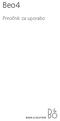 Beo4 Priročnik za uporabo Vsebina Uporaba daljinskega upravljalnika Beo4, 3 O gumbih na upravljalniku Beo4, 4 Vsakodnevna in napredna opravila z gumbi na upravljalniku Beo4 Prilagajanje daljinskega upravljalnika
Beo4 Priročnik za uporabo Vsebina Uporaba daljinskega upravljalnika Beo4, 3 O gumbih na upravljalniku Beo4, 4 Vsakodnevna in napredna opravila z gumbi na upravljalniku Beo4 Prilagajanje daljinskega upravljalnika
(Microsoft Word - U\350enje telegrafije po Kochovi metodi.doc)
 MORSE UČENJE PO KOCHOVI METODI Računalniški program za učenje skupaj z nekaterimi dodatnimi datotekami dobite na spletni strani avtorja: http://www.g4fon.net/. Zanimive strani so tudi: - http://www.qsl.net/n1irz/finley.morse.html
MORSE UČENJE PO KOCHOVI METODI Računalniški program za učenje skupaj z nekaterimi dodatnimi datotekami dobite na spletni strani avtorja: http://www.g4fon.net/. Zanimive strani so tudi: - http://www.qsl.net/n1irz/finley.morse.html
OPEL Movano Cenik velja za vozila modelskega leta 17.5 Cenik ne vključuje akcijskih popustov. Za izračun in konkretno ponudbo se oglasite pri vašem po
 OPEL Movano Cenik velja za vozila modelskega leta 17.5 Cenik ne vključuje akcijskih popustov. Za izračun in konkretno ponudbo se oglasite pri vašem pooblaščenem trgovcu z vozili Opel. Datum izdaje: 17.
OPEL Movano Cenik velja za vozila modelskega leta 17.5 Cenik ne vključuje akcijskih popustov. Za izračun in konkretno ponudbo se oglasite pri vašem pooblaščenem trgovcu z vozili Opel. Datum izdaje: 17.
SM-J415FN SM-J415FN/DS Navodila za uporabo Slovenian. 09/2018. Rev.1.0
 SM-J415FN SM-J415FN/DS Navodila za uporabo Slovenian. 09/2018. Rev.1.0 www.samsung.com Vsebina Osnove 4 Preberi najprej 6 Primeri pregrevanja naprave in rešitve 9 Postavitev naprave in funkcije 12 Baterija
SM-J415FN SM-J415FN/DS Navodila za uporabo Slovenian. 09/2018. Rev.1.0 www.samsung.com Vsebina Osnove 4 Preberi najprej 6 Primeri pregrevanja naprave in rešitve 9 Postavitev naprave in funkcije 12 Baterija
SM-G935F Navodila za uporabo Slovenian. 02/2016. Rev.1.0
 SM-G935F Navodila za uporabo Slovenian. 02/2016. Rev.1.0 www.samsung.com Vsebina Osnove 4 Preberi najprej 6 Vsebina paketa 7 Postavitev naprave 9 Baterija 15 Kartica SIM ali USIM (kartica nano-sim) 17
SM-G935F Navodila za uporabo Slovenian. 02/2016. Rev.1.0 www.samsung.com Vsebina Osnove 4 Preberi najprej 6 Vsebina paketa 7 Postavitev naprave 9 Baterija 15 Kartica SIM ali USIM (kartica nano-sim) 17
Poročilo za 1. del seminarske naloge- igrica Kača Opis igrice Kača (Snake) je klasična igrica, pogosto prednaložena na malce starejših mobilnih telefo
 Poročilo za 1. del seminarske naloge- igrica Kača Opis igrice Kača (Snake) je klasična igrica, pogosto prednaložena na malce starejših mobilnih telefonih. Obstaja precej različic, sam pa sem sestavil meni
Poročilo za 1. del seminarske naloge- igrica Kača Opis igrice Kača (Snake) je klasična igrica, pogosto prednaložena na malce starejših mobilnih telefonih. Obstaja precej različic, sam pa sem sestavil meni
ZAČETNI VODNIK ZA POVEZAVO Izkusite prilagojeno nego perila z aplikacijo My AEG Care. Pralni stroj lahko povežete in upravljate od koder koli in preje
 ZAČETNI VODNIK ZA POVEZAVO Izkusite prilagojeno nego perila z aplikacijo My AEG Care. Pralni stroj lahko povežete in upravljate od koder koli in prejemate obvestila o tem, kdaj je perilo pripravljeno.
ZAČETNI VODNIK ZA POVEZAVO Izkusite prilagojeno nego perila z aplikacijo My AEG Care. Pralni stroj lahko povežete in upravljate od koder koli in prejemate obvestila o tem, kdaj je perilo pripravljeno.
ASUS Miracast Dongle E-priročnik SL9364
 E-priročnik SL9364 SL9364 Revidirana izdaja V2 Lahko 2014 INFORMACIJE O AVTORSKIH PRAVICAH Nobeno od teh navodil, vključno s proizvodi in programi, ki so tu opisani, ne sme biti kopirano, preneseno, prepisano,
E-priročnik SL9364 SL9364 Revidirana izdaja V2 Lahko 2014 INFORMACIJE O AVTORSKIH PRAVICAH Nobeno od teh navodil, vključno s proizvodi in programi, ki so tu opisani, ne sme biti kopirano, preneseno, prepisano,
BYOB Žogica v vesolju Besedilo naloge Glavna ideja igre je paziti, da žoga ne pade na tla igralne površine, pri tem pa zbrati čim več točk. Podobno ig
 BYOB Žogica v vesolju Besedilo naloge Glavna ideja igre je paziti, da žoga ne pade na tla igralne površe, pri tem pa zbrati čim več točk. Podobno igro najdemo tudi v knjigi Scratch (Lajovic, 2011), vendar
BYOB Žogica v vesolju Besedilo naloge Glavna ideja igre je paziti, da žoga ne pade na tla igralne površe, pri tem pa zbrati čim več točk. Podobno igro najdemo tudi v knjigi Scratch (Lajovic, 2011), vendar
Vedno smo vam pripravljeni pomagati Registrirajte izdelek in pridobite podporo na Imate vprašanje? Obrnite se na Philips HTB91
 Vedno smo vam pripravljeni pomagati Registrirajte izdelek in pridobite podporo na www.philips.com/support Imate vprašanje? Obrnite se na Philips HTB9150 HTB7150 Uporabniški priročnik Vsebina 1 Pomoč in
Vedno smo vam pripravljeni pomagati Registrirajte izdelek in pridobite podporo na www.philips.com/support Imate vprašanje? Obrnite se na Philips HTB9150 HTB7150 Uporabniški priročnik Vsebina 1 Pomoč in
SLO NAVODILA ZA UPORABO IN MONTAŽO Kat. št.: NAVODILA ZA UPORABO Bresser infrardeča digitalna optična kamera za divjad Katalošk
 SLO NAVODILA ZA UPORABO IN MONTAŽO Kat. št.: 86 10 31 www.conrad.si NAVODILA ZA UPORABO Bresser infrardeča digitalna optična kamera za divjad Kataloška št.: 86 10 31 KAZALO 1. UVOD... 3 1.1 SPLOŠEN OPIS
SLO NAVODILA ZA UPORABO IN MONTAŽO Kat. št.: 86 10 31 www.conrad.si NAVODILA ZA UPORABO Bresser infrardeča digitalna optična kamera za divjad Kataloška št.: 86 10 31 KAZALO 1. UVOD... 3 1.1 SPLOŠEN OPIS
PowerPoint Presentation
 Uporaba storitve Office 365 v napravi iphone ali ipad Priročnik za hiter začetek dela Ogled e-pošte Nastavite napravo iphone ali ipad tako, da boste lahko pošiljali in prejemali e-pošto iz računa v storitvi
Uporaba storitve Office 365 v napravi iphone ali ipad Priročnik za hiter začetek dela Ogled e-pošte Nastavite napravo iphone ali ipad tako, da boste lahko pošiljali in prejemali e-pošto iz računa v storitvi
SLO NAVODILA ZA UPORABO IN MONTAŽO Kat. št.: NAVODILA ZA UPORABO Merilnik ogljikovega monoksida Testo Kataloška št.: 10 1
 SLO NAVODILA ZA UPORABO IN MONTAŽO Kat. št.: 10 16 57 www.conrad.si NAVODILA ZA UPORABO Merilnik ogljikovega monoksida Testo 317 3 Kataloška št.: 10 16 57 KAZALO NAMEN UPORABE...3 TEHNIČNI PODATKI...3
SLO NAVODILA ZA UPORABO IN MONTAŽO Kat. št.: 10 16 57 www.conrad.si NAVODILA ZA UPORABO Merilnik ogljikovega monoksida Testo 317 3 Kataloška št.: 10 16 57 KAZALO NAMEN UPORABE...3 TEHNIČNI PODATKI...3
Vedno smo vam pripravljeni pomagati Registrirajte izdelek in pridobite podporo na Imate vprašanje? Obrnite se na Philips HTB92
 Vedno smo vam pripravljeni pomagati Registrirajte izdelek in pridobite podporo na www.philips.com/welcome Imate vprašanje? Obrnite se na Philips HTB9225D Uporabniški priročnik Vsebina 1 Pomoč in podpora
Vedno smo vam pripravljeni pomagati Registrirajte izdelek in pridobite podporo na www.philips.com/welcome Imate vprašanje? Obrnite se na Philips HTB9225D Uporabniški priročnik Vsebina 1 Pomoč in podpora
SLO - NAVODILO ZA UPORABO IN MONTAŽO Št
 SLO - NAVODILA ZA UPORABO IN MONTAŽO Kat. št.: 58 86 58 www.conrad.si NAVODILA ZA UPORABO Spajkalna postaja digitalna 80 W Ersa i- CON pico +150 do +450 C Kataloška št.: 58 86 58 Kazalo 1. Dodatki. 2 2.
SLO - NAVODILA ZA UPORABO IN MONTAŽO Kat. št.: 58 86 58 www.conrad.si NAVODILA ZA UPORABO Spajkalna postaja digitalna 80 W Ersa i- CON pico +150 do +450 C Kataloška št.: 58 86 58 Kazalo 1. Dodatki. 2 2.
Aplikacija za vodenje sladkorne bolezni Navodila za uporabo
 Aplikacija za vodenje sladkorne bolezni Navodila za uporabo Aplikacija za vodenje sladkorne bolezni Accu- Chek Connect Pregled Aplikacija za vodenje sladkorne bolezni Accu-Chek Connect (v nadaljevanju:
Aplikacija za vodenje sladkorne bolezni Navodila za uporabo Aplikacija za vodenje sladkorne bolezni Accu- Chek Connect Pregled Aplikacija za vodenje sladkorne bolezni Accu-Chek Connect (v nadaljevanju:
DNX7210BT DNX5210BT DNX5510BT DNX4210BT NAVIGACIJSKI SISTEM GPS NAVODILA ZA UPORABO Kaj želite narediti? Zahvaljujemo se vam za nakup GPS NAVIGACIJSKE
 DNX7210BT DNX5210BT DNX5510BT DNX4210BT NAVIGACIJSKI SISTEM GPS NAVODILA ZA UPORABO Kaj želite narediti? Zahvaljujemo se vam za nakup GPS NAVIGACIJSKE NAPRAVE KENWOOD. V teh navodilih priročniku so prikazane
DNX7210BT DNX5210BT DNX5510BT DNX4210BT NAVIGACIJSKI SISTEM GPS NAVODILA ZA UPORABO Kaj želite narediti? Zahvaljujemo se vam za nakup GPS NAVIGACIJSKE NAPRAVE KENWOOD. V teh navodilih priročniku so prikazane
KRMILNA OMARICA KO-0
 KOTLOVSKA REGULACIJA Z ENIM OGREVALNIM KROGOM Siop Elektronika d.o.o., Dobro Polje 11b, 4243 Brezje, tel.: +386 4 53 09 150, fax: +386 4 53 09 151, gsm:+386 41 630 089 e-mail: info@siopelektronika.si,
KOTLOVSKA REGULACIJA Z ENIM OGREVALNIM KROGOM Siop Elektronika d.o.o., Dobro Polje 11b, 4243 Brezje, tel.: +386 4 53 09 150, fax: +386 4 53 09 151, gsm:+386 41 630 089 e-mail: info@siopelektronika.si,
User Manual
 Register your product and get support at www.philips.com/welcome LED TV series Navodila 40PFK6300 48PFK6300 55PFK6300 Vsebina 1 Vaš novi televizor 2 Nastavitev 12 Funkcija Pause TV 3 1.1 Pause TV in snemanje
Register your product and get support at www.philips.com/welcome LED TV series Navodila 40PFK6300 48PFK6300 55PFK6300 Vsebina 1 Vaš novi televizor 2 Nastavitev 12 Funkcija Pause TV 3 1.1 Pause TV in snemanje
Vodnik za pomoč Digital Music Player DMP-Z1 Ta priročnik uporabite, kadar pride do težav ali kadar potrebujete informacije o uporabi predvajalnika. Vs
 Ta priročnik uporabite, kadar pride do težav ali kadar potrebujete informacije o uporabi predvajalnika. Ta je bil preveden s strojnim prevajalnikom. Kako začeti Spletne strani za registracijo kupcev Pred
Ta priročnik uporabite, kadar pride do težav ali kadar potrebujete informacije o uporabi predvajalnika. Ta je bil preveden s strojnim prevajalnikom. Kako začeti Spletne strani za registracijo kupcev Pred
SM-G390F Navodila za uporabo Slovenian. 03/2017. Rev.1.0
 SM-G390F Navodila za uporabo Slovenian. 03/2017. Rev.1.0 www.samsung.com Vsebina Osnove 4 Preberi najprej 5 Primeri pregrevanja naprave in rešitve 8 Zadrževanje vode in odpornost na prah 9 Vsebina paketa
SM-G390F Navodila za uporabo Slovenian. 03/2017. Rev.1.0 www.samsung.com Vsebina Osnove 4 Preberi najprej 5 Primeri pregrevanja naprave in rešitve 8 Zadrževanje vode in odpornost na prah 9 Vsebina paketa
SM-J330FN SM-J530F SM-J530F/DS SM-J730F/DS Navodila za uporabo Slovenian. 06/2017. Rev.1.0
 SM-J330FN SM-J530F SM-J530F/DS SM-J730F/DS Navodila za uporabo Slovenian. 06/2017. Rev.1.0 www.samsung.com Vsebina Osnove 4 Preberi najprej 5 Primeri pregrevanja naprave in rešitve 8 Vsebina paketa 9 Postavitev
SM-J330FN SM-J530F SM-J530F/DS SM-J730F/DS Navodila za uporabo Slovenian. 06/2017. Rev.1.0 www.samsung.com Vsebina Osnove 4 Preberi najprej 5 Primeri pregrevanja naprave in rešitve 8 Vsebina paketa 9 Postavitev
PowerPointova predstavitev
 TIK terminal nima povezave s strežnikom Ob vpisu v TIK Admin se pojavi napis ni povezave s strežnikom Na terminalu je ikona 1. preverimo ali je pravilno nastavljen IP strežnika 1. Preverimo datoteko TIKSAdmin.INI
TIK terminal nima povezave s strežnikom Ob vpisu v TIK Admin se pojavi napis ni povezave s strežnikom Na terminalu je ikona 1. preverimo ali je pravilno nastavljen IP strežnika 1. Preverimo datoteko TIKSAdmin.INI
UM_Liquid Z6E_SL_v1.book
 UPORABNIŠKI PRIROČNIK 2-2016 Vse pravice pridržane Acer Liquid Z6 E Uporabniški priročnik Model: T10 Ta revizija: 12/2016 Registrirajte se za Acer ID in uživajte v odličnih prednostih Na seznamu aplikacij
UPORABNIŠKI PRIROČNIK 2-2016 Vse pravice pridržane Acer Liquid Z6 E Uporabniški priročnik Model: T10 Ta revizija: 12/2016 Registrirajte se za Acer ID in uživajte v odličnih prednostih Na seznamu aplikacij
Gigaset C300
 C300 C300 Gigaset Communications GmbH Frankenstr. 2a, D-46395 Bocholt Manufactured by Gigaset Communications GmbH under trademark license of Siemens AG. As of 1 Oct. 2011 Gigaset products bearing the trademark
C300 C300 Gigaset Communications GmbH Frankenstr. 2a, D-46395 Bocholt Manufactured by Gigaset Communications GmbH under trademark license of Siemens AG. As of 1 Oct. 2011 Gigaset products bearing the trademark
Vedno smo vam pripravljeni pomagati Registrirajte izdelek in pridobite podporo na Imate vprašanje? Obrnite se na Philips XL490
 Vedno smo vam pripravljeni pomagati Registrirajte izdelek in pridobite podporo na www.philips.com/support Imate vprašanje? Obrnite se na Philips XL490 XL495 Uporabniški priročnik Vsebina 1 Pomembna varnostna
Vedno smo vam pripravljeni pomagati Registrirajte izdelek in pridobite podporo na www.philips.com/support Imate vprašanje? Obrnite se na Philips XL490 XL495 Uporabniški priročnik Vsebina 1 Pomembna varnostna
DCS-2330L_A1_QIG_v1.00(EU).indd
 HD WIRELESS N OUTDOOR CLOUD CAMERA DCS-2330L KRATKA NAVODILA ZA UPORABO VSEBINA PAKETA HD WIRELESS N OUTDOOR CLOUD CAMERA DCS-2330L NAPAJALNI ADAPTER ADAPTER ETHERNET KABEL (CAT5 UTP) MED POSTAVITVIJO,
HD WIRELESS N OUTDOOR CLOUD CAMERA DCS-2330L KRATKA NAVODILA ZA UPORABO VSEBINA PAKETA HD WIRELESS N OUTDOOR CLOUD CAMERA DCS-2330L NAPAJALNI ADAPTER ADAPTER ETHERNET KABEL (CAT5 UTP) MED POSTAVITVIJO,
